Если не удается найти значок «i» на часах Apple Watch
Когда вы создаете пару с Apple Watch вручную, появляется запрос нажать значок «i». Если значок «i» не отображается, может сначала потребоваться разорвать пару с часами или стереть данные на них.
Убедитесь, что часы уже не объединены в пару
Apple Watch можно объединить в пару с iPhone, только если они уже не находятся в паре. Если на Apple Watch по-прежнему отображаются время, экран блокировки или приложения, часы могут все еще находиться в паре с iPhone.
Прежде чем снова создавать пару, необходимо разорвать пару между часами и iPhone или стереть данные на часах.
Разорвите пару на iPhone
- Откройте приложение Watch на iPhone, перейдите на вкладку «Мои часы» и выберите «Все часы» в верхней части экрана.
- Нажмите значок «i» рядом с часами, с которыми необходимо разорвать пару, затем выберите пункт «Разорвать пару с Apple Watch».
- Нажмите снова для подтверждения и дождитесь разрыва пары с часами.
- После полного разрыва пары с Apple Watch вы сможете снова создать пару.
Удаление информации с Apple Watch
- Откройте на часах приложение «Настройки» и выберите «Основные» > «Сброс».
- Нажмите «Стереть контент и настройки» и подтвердите действие.
- Дождитесь, пока пара с часами не будет разорвана.
- После полного разрыва пары с Apple Watch вы сможете снова создать пару.

Если процесс создания пары завис
Если кажется, что процесс создания пары Apple Watch завис (например, анимация создания пары продолжает отображаться в течение нескольких минут), попробуйте выполнить сброс часов.
- Нажмите и удерживайте колесико Digital Crown, пока часы Apple Watch находятся в режиме создания пары.
- Нажмите кнопку «Сброс», когда она появится на часах.
- После сброса часов можно повторить создание пары.
Инструкции по поиску значка «i»

Значок «i» на Apple Watch, с которыми не создана пара
Значок «i» на экране с анимированным изображением создания пары
Дата публикации:
Как подключить часы к телефону Андроид или iPhone
Средняя оценка0
Сохранить в закладкиСохраненоУдалено 0
В этой статье мы объясним, как подключить смарт-часы к телефону Андроид или Айфону.
Способы подключения
Чтобы правильно подключить умные часы к телефону Android или iOS, нужно учитывать не только операционную систему в обоих устройствах, но и способ сопряжения.
Все часы соединяются посредством Bluetooth (за исключением детских), и есть два варианта привязки:
- Через мобильное приложение.
- Через настройки блютуз в телефоне.
В большинстве случаев, чтобы привязать смарт-часы к телефону Андроид достаточно установить приложение Wear OS. Но есть такие модели, где в инструкции производитель указывает свое программное обеспечение, а также руководство по сопряжению и дальнейшей работе в паре с мобильным девайсом.
Если требуется подключить часы к телефону через блютуз, вы не будете нуждаться в дополнительной установке программного обеспечения. Ниже подробно опишем, как это сделать.
На примерах различных ОС ваших гаджетов мы дадим инструкции, как привязать носимое устройство к смартфону.
Подключаем часы Wear OS
Если вы используете часы, работающие на операционной системе Wear OS, то в Google Play или App Store вы можете установить на телефон одноименное приложение Wear OS и позволить ему выполнить настройку.
Часы Wear OS с Android
Как привязать часы к телефону Андроид (данная инструкция подходит также пользователям, которые хотят подключить часы к телефону Хонор):
- Скачайте и выполните установку на свой смартфон приложение Wear OS.
- Зарядите и включите часы. Тапните по экрану, чтобы начать (если включили в первый раз).
- При появлении запроса выберите нужный язык и согласитесь с условиями.
- В запущенном приложении в левом верхнем углу выберите устройство.
- Ознакомьтесь с условиями на Андроид и нажмите «Принимаю».
- Выберите, следует ли отправлять информацию об использовании в Google (вы можете отказать).
- Включите геолокацию.
- Нажмите на название ваших смарт-часов на Android.
- На устройства поступят коды для разрешения сопряжения. В некоторых случаях комбинацию в приложении нужно ввести вручную.
- Убедитесь, что предоставленные коды совпадают на обоих гаджетах (если это не так, перезапустите часы и попробуйте снова).

- Нажмите «Сопряжение».
- Следуйте инструкциям на экране программы для завершения процесса установки. После завершения носимый гаджет будет готов к использованию с вашим Android.
Часы Wear OS с iPhone
Чтобы подключить часы к телефону iPhone, следуйте нашему руководству:
- Скачайте и установите программное обеспечение Wear OS на свой Айфон.
- Запустите ПО и нажмите на значок «Настроить».
- Примите условия, прежде чем разрешить доступ к Bluetooth.
- Включите блютуз.
- Поднесите смарт-часы к телефону, убедитесь, что они заряжены и включены.
- Выберите свой язык (на часах).
- Согласитесь с условиями (в часах).
- Выберите из списка в приложении свое устройство.
- Проверьте соответствие парных кодов (необходимо ввести вручную) и нажмите «Сопряжение» на обоих гаджетах.
- Проверьте соответствие второго парного кода и нажмите «Продолжить» на телефоне.
- Укажите в программе, к какой сети Wi-Fi должны подключиться часы (выберите из списка и введите ключ доступа).

- Создайте свою учетную запись в Google или войдите в существующую и нажмите «Продолжить».
- Предоставьте доступ для получения определенных функций.
Подключаем часы Galaxy Watch к смартфону Samsung или iPhone
Как подключить фитнес-часы Самсунг к телефону:
- Полностью зарядите и включите часы.
- Выполните установку приложения Galaxy Wearable для Андроид и Galaxy Watch для iOS
- Запустите ПО.
- Нажмите на кнопку «Начать».
- Выберите свое устройство из списка.

- Дайте разрешения на доступ к местоположению и другой информации.
- Подтвердите сопряжение галочкой на дисплее Galaxy Watch.
- Дождитесь завершения процесса.
Часы Xiaomi к любому телефону
Подключить часы Xiaomi Amazfit к телефону можно посредством мобильного приложения Mi Fit:
- Скачайте программу Mi Fit от компании Huami на Android или iOS.
- Активируйте Bluetooth на смартфоне.
- Зарядите и включите спортивные часы Амазфит и поднесите их ближе к мобильному девайсу.
- Запустите Mi Fit.
- Выберите способ входа (если у вас имеется аккаунт) или создайте учетную запись по подсказкам в приложении.
- Выберите устройство из списка.
- Войдите в учетку и нажмите на кнопку «Нажмите, чтобы подключить» или «Добавить устройство» во вкладке меню Профиль.

- Подтвердите сопряжение на часах.
- При необходимости дождитесь обновления прошивки часов.
Часы Huawei к смартфону с любой ОС
Чтобы подключить часы Хуавей к телефону, вам придется установить мобильное приложение Huawei Health для Андроид, iOS или в магазине AppGallery для владельцев устройств Huawei.
- Скачать и запустить программу Huawei Health.
- Включить Bluetooth на смартфоне.
- Зарядить и включить фитнес-часы.
- Принять условия и предоставить разрешения.
- Войти или создать аккаунт в приложении.
- Нажать на точки в правом верхнем углу.
- Из списка выбрать свое устройство.
- Нажать на кнопку «Сопрячь».
- Завершить процедуру.
Необходимо помнить, что если часы ранее были прикреплены к другому телефону, то прежде чем выполнять сопряжение со своим смартфоном, потребуется открепить их от прежнего устройства.
Как подключить часы к Андроид по Bluetooth
Есть вариант, когда можно привязать часы к телефону через блютуз, не используя никакого приложения. Для этого:
Для этого:
- Включите блютуз на телефоне Android. Если есть опция, то сделайте ваш смартфон доступным для обнаружения.
- Включите часы, они должны быть заряжены.
- Некоторые модели сразу при включении обнаруживаются телефоном. Другие же могут потребовать активировать опцию, например, «Начало работы», тапнув по экрану.
- В списке блютуз своего мобильного девайса найдите название умных часов. Если они автоматически не появились в настройках Bluetooth, нажмите «Поиск устройств».
- Как только часы отобразятся, нажмите на них.
- Обычно на дисплее Smart Watch должно появиться подтверждение сопряжения: это может быть нажатие на галочку или коды, которые нужно сравнить на обоих устройствах.
- В телефоне нажмите «Связать» или «Подключить».
Вы все также можете использовать рекомендованное производителем программное обеспечение для работы с часами и их настроек. Все зависит от модели и прилагаемой к ней инструкции. Обязательно ознакомьтесь с руководством пользователя (если оно утеряно или его в комплекте нет, отыщите в интернете по названию модели).
Привязываем детские смарт-часы к смартфону
Привязать детские часы к телефону родителя можно с помощью бесплатного приложения Setracker. Оно доступно как для Андроид, так и для iOS. Для этого в часах должен быть специальный 15-значный код для регистрации Reg Code. Как правило, он имеет вид QR-кода, который напечатан на наклейке, нанесенной на обратную сторону корпуса устройства или упаковочную коробку.
- Установите Setracker в телефон.
- В запущенной программе нажмите кнопку «Регистрация».
- Введите адрес действующей электронной почты.
- Введите проверочный код с картинки.
- Придумайте и впишите пароль.
- Выберите ваш язык.
- Выберите из списка вашу область, в зависимости от того, в каком регионе вы проживаете (обычно это Европа/Африка или Азия/Океания).
- Прочтите условия и согласитесь с ними.
- Нажмите «Подтвердить регистрацию».
- При необходимости выполните вход со своими данными.
- В открывшемся окне нажмите кнопку «Начать привязку» или в открывшемся окне при сообщении «Ваша учетная запись не была привязана ни к одному устройству, выполните привязку» нажмите «ОК».

- Впишите вручную 15 цифр регистрационного кода Reg Code или отсканируйте QR-код на часах.
- Напишите имя ребенка.
- Выберите свое предназначение: мама, папа, бабушка и т.п.
- Нажмите «ОК».
- После успешного связывания вам придется войти в свою учетную запись под логином (электронная почта) и паролем.
Apple Watch c iPhone
Владельцам «яблочных устройств» подключить телефон к часам поможет наша инструкция:
- Присоедините зарядное устройство к Apple Watch.
- Активируйте Bluetooth на Айфоне.
- Нажмите и удерживайте боковую кнопку на часах, пока не появится логотип Apple на экране.
- Поднесите телефон близко к носимому устройству, пока на смартфоне не появится экран сопряжения.
- Нажмите «Продолжить». Вы также можете в приложении Apple Watch на своем iPhone выбрать «Настроить как новые».
- Нажмите в программе «Начать сопряжение».
- Направьте камеру iPhone на экран Apple Watch, пока на дисплее не появится анимация.

- Следуйте дальнейшим указаниям и согласитесь со всеми условиями.
- Если вы не желаете входить в систему с помощью Apple ID, пропустите этот шаг.
- Создайте пароль (если будете в дальнейшем использовать Apple Pay).
- Решите, хотите ли вы, чтобы часы Apple Watch обновлялись автоматически или вручную.
- Выполните предложенные настройки и нажмите ОК.
- Вы можете выбрать установку всех приложений сразу при сопряжении или выбрать конкретные позже.
- Дождитесь синхронизации и завершения процесса до появления экрана приветствия.
Apple Watch с Android
Компания Apple планирует выпустить платное приложение для владельцев Android смартфонов, чтобы можно было синхронизировать iWatch с мобильным девайсом. Но пока существует альтернативный способ, позволяющий связать Watch Series со смартфоном «не эпплского» производителя. Для этого необходима установка стороннего программного обеспечения на оба гаджета. Тогда вы сможете подключить их посредством блютуз-соединения.
- Скачайте и установите на телефон приложение Aerlink: Wear Connect for iOS.
- Скачайте и выполните установку программы BLE Utility на эппл вотч.
- Включите Bluetooth на мобильнике.
- Запустите на Android приложение Aerlink.
- В этой программе в мобильном устройстве активируйте iOS Service (сообщение об отключении оповещений необходимо проигнорировать).
- На часах откройте оповещение Aerlink. При его отсутствии повторите шаг 4.
- На телефоне появится оповещение о том, что обнаружено подключенное устройство. Если этого не произошло, повторите пункты 4-6.
- Тапните по уведомлению и дождитесь сопряжения (об успешном связывании часы оповестят).
Хотим предупредить, что при связке устройств с разными платформами, не все функции на часах Эппл будут работать. А опции, работающие независимо от телефона, будут доступны в зависимости от модели и спецификаций смартфона.
Часы не подключаются
Что делать, если не получается подключить часы к телефону:
- При подключении часов к телефону они должны быть заряжены, включены и находиться вблизи от мобильного девайса.

- Включите Bluetooth на смартфоне.
- Убедитесь, что вы подключаете оба устройства не просто через Bluetooth в настройках телефона, а с помощью специального приложения, которое рекомендовано производителем носимого гаджета. Если вы связали девайсы посредством блютуз, зайдите в его настройки на смартфоне и нажмите «Разорвать соединение». Затем выполните подключение в программе.
- Проверьте, чтобы версии приложения и операционной системы телефона соответствовали требованиям совместимости. Желательно устанавливать последние версии ПО.
- Иногда помогает перезапуск смартфона, а также сброс настроек часов к заводским.
- Попробуйте отвязать другие устройства, которые подключены к смартфону (наушники, нагрудный пульсометр, колонка и т.п.) и попробовать сконнектить часы снова.
- В некоторых случаях, например, при подключении детских часов, требуется установка в них сим-карты.
0
Напишите в комментариях помог ли способ?xИтог
Мы предоставили вам инструкции, как подключить часы к телефону Андроид и iPhone. Перед сопряжением двух устройств советуем изучить руководство, прилагаемое в комплекте носимого гаджета. Узнайте, каким образом должна происходить привязка к смартфону: через специальное приложение или посредством настроек Bluetooth.
Перед сопряжением двух устройств советуем изучить руководство, прилагаемое в комплекте носимого гаджета. Узнайте, каким образом должна происходить привязка к смартфону: через специальное приложение или посредством настроек Bluetooth.
Выполняя подключение, внимательно читайте рекомендации и подсказки в каждом из шагов, которые помогут вам правильно пройти процедуру.
Пишите в комментариях, возникли ли у вас трудности, подключая телефон к смарт-часам, и, нашли ли вы способы решения проблемы.
- Была ли полезной информация ?
- ДаНет
Как подключить часы к телефону Андроид или iPhone
Средняя оценка0
Сохранить в закладкиСохраненоУдалено 0
Средняя оценка0 Для того чтобы носимое устройство предоставляло пользователю весь свой функционал, его необходимо связать со смартфоном. Когда часы подключены к мобильному девайсу, на них можно посмотреть погоду, уведомления, маршрут, входящий звонок. А вся собранная с них информация предоставляется в мобильном приложении: шаги, расстояние, пульс, сон и т.д. Содержание страницы
Для того чтобы носимое устройство предоставляло пользователю весь свой функционал, его необходимо связать со смартфоном. Когда часы подключены к мобильному девайсу, на них можно посмотреть погоду, уведомления, маршрут, входящий звонок. А вся собранная с них информация предоставляется в мобильном приложении: шаги, расстояние, пульс, сон и т.д. Содержание страницыСпособы подключения
Чтобы правильно подключить умные часы к телефону Android или iOS, нужно учитывать не только операционную систему в обоих устройствах, но и способ сопряжения.
Все часы соединяются посредством Bluetooth (за исключением детских), и есть два варианта привязки:
- Через мобильное приложение.
- Через настройки блютуз в телефоне.
В большинстве случаев, чтобы привязать смарт-часы к телефону Андроид достаточно установить приложение Wear OS. Но есть такие модели, где в инструкции производитель указывает свое программное обеспечение, а также руководство по сопряжению и дальнейшей работе в паре с мобильным девайсом.
Если требуется подключить часы к телефону через блютуз, вы не будете нуждаться в дополнительной установке программного обеспечения. Ниже подробно опишем, как это сделать.
На примерах различных ОС ваших гаджетов мы дадим инструкции, как привязать носимое устройство к смартфону.
Подключаем часы Wear OS
Если вы используете часы, работающие на операционной системе Wear OS, то в Google Play или App Store вы можете установить на телефон одноименное приложение Wear OS и позволить ему выполнить настройку.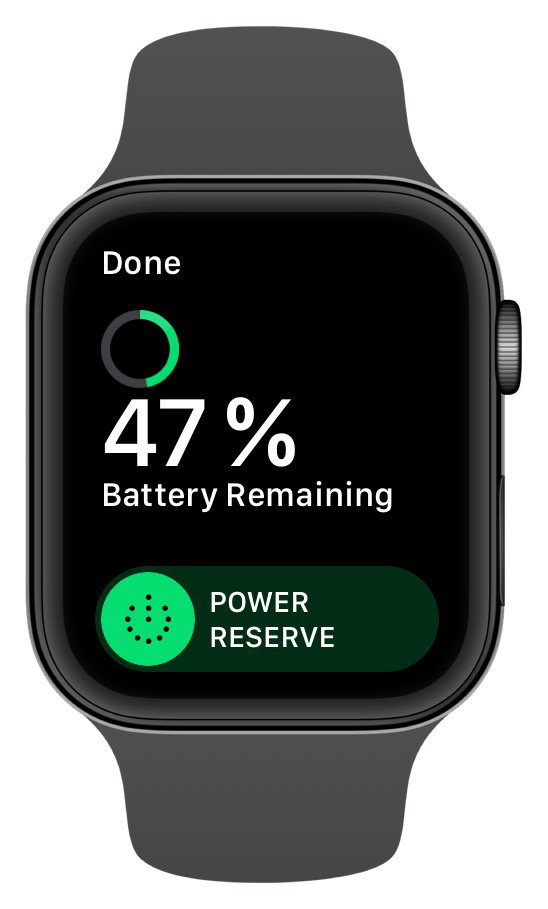
Часы Wear OS с Android
Как привязать часы к телефону Андроид (данная инструкция подходит также пользователям, которые хотят подключить часы к телефону Хонор):
- Скачайте и выполните установку на свой смартфон приложение Wear OS.
- Зарядите и включите часы. Тапните по экрану, чтобы начать (если включили в первый раз).
- При появлении запроса выберите нужный язык и согласитесь с условиями.
- В запущенном приложении в левом верхнем углу выберите устройство.
- Ознакомьтесь с условиями на Андроид и нажмите «Принимаю».
- Выберите, следует ли отправлять информацию об использовании в Google (вы можете отказать).
- Включите геолокацию.
- Нажмите на название ваших смарт-часов на Android.
- На устройства поступят коды для разрешения сопряжения. В некоторых случаях комбинацию в приложении нужно ввести вручную.
- Убедитесь, что предоставленные коды совпадают на обоих гаджетах (если это не так, перезапустите часы и попробуйте снова).

- Нажмите «Сопряжение».
- Следуйте инструкциям на экране программы для завершения процесса установки. После завершения носимый гаджет будет готов к использованию с вашим Android.
Часы Wear OS с iPhone
Чтобы подключить часы к телефону iPhone, следуйте нашему руководству:
- Скачайте и установите программное обеспечение Wear OS на свой Айфон.
- Запустите ПО и нажмите на значок «Настроить».
- Примите условия, прежде чем разрешить доступ к Bluetooth.
- Включите блютуз.
- Поднесите смарт-часы к телефону, убедитесь, что они заряжены и включены.
- Выберите свой язык (на часах).
- Согласитесь с условиями (в часах).
- Выберите из списка в приложении свое устройство.
- Проверьте соответствие парных кодов (необходимо ввести вручную) и нажмите «Сопряжение» на обоих гаджетах.
- Проверьте соответствие второго парного кода и нажмите «Продолжить» на телефоне.
- Укажите в программе, к какой сети Wi-Fi должны подключиться часы (выберите из списка и введите ключ доступа).

- Создайте свою учетную запись в Google или войдите в существующую и нажмите «Продолжить».
- Предоставьте доступ для получения определенных функций.
Подключаем часы Galaxy Watch к смартфону Samsung или iPhone
Как подключить фитнес-часы Самсунг к телефону:
- Полностью зарядите и включите часы.
- Выполните установку приложения Galaxy Wearable для Андроид и Galaxy Watch для iOS
- Запустите ПО.
- Нажмите на кнопку «Начать».
- Выберите свое устройство из списка.

- Дайте разрешения на доступ к местоположению и другой информации.
- Подтвердите сопряжение галочкой на дисплее Galaxy Watch.
- Дождитесь завершения процесса.
Часы Xiaomi к любому телефону
Подключить часы Xiaomi Amazfit к телефону можно посредством мобильного приложения Mi Fit:
- Скачайте программу Mi Fit от компании Huami на Android или iOS.
- Активируйте Bluetooth на смартфоне.
- Зарядите и включите спортивные часы Амазфит и поднесите их ближе к мобильному девайсу.
- Запустите Mi Fit.
- Выберите способ входа (если у вас имеется аккаунт) или создайте учетную запись по подсказкам в приложении.
- Выберите устройство из списка.
- Войдите в учетку и нажмите на кнопку «Нажмите, чтобы подключить» или «Добавить устройство» во вкладке меню Профиль.

- Подтвердите сопряжение на часах.
- При необходимости дождитесь обновления прошивки часов.
Часы Huawei к смартфону с любой ОС
Чтобы подключить часы Хуавей к телефону, вам придется установить мобильное приложение Huawei Health для Андроид, iOS или в магазине AppGallery для владельцев устройств Huawei.
- Скачать и запустить программу Huawei Health.
- Включить Bluetooth на смартфоне.
- Зарядить и включить фитнес-часы.
- Принять условия и предоставить разрешения.
- Войти или создать аккаунт в приложении.
- Нажать на точки в правом верхнем углу.
- Из списка выбрать свое устройство.
- Нажать на кнопку «Сопрячь».
- Завершить процедуру.
Необходимо помнить, что если часы ранее были прикреплены к другому телефону, то прежде чем выполнять сопряжение со своим смартфоном, потребуется открепить их от прежнего устройства.
Как подключить часы к Андроид по Bluetooth
Есть вариант, когда можно привязать часы к телефону через блютуз, не используя никакого приложения.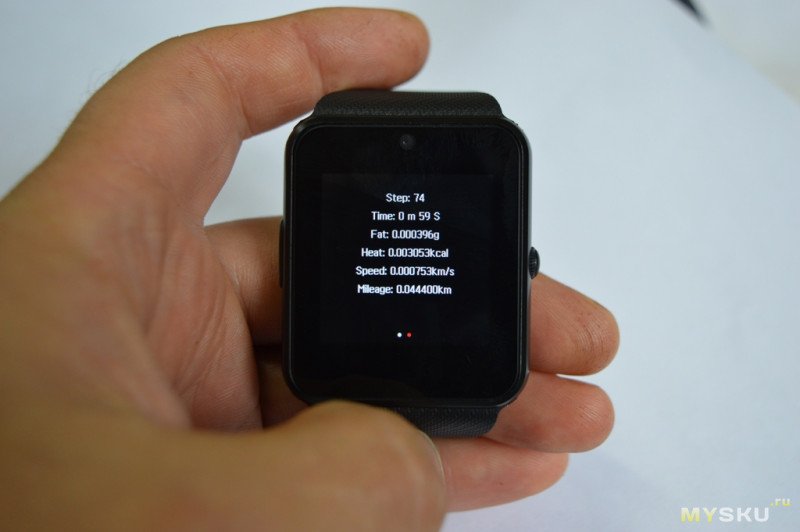 Для этого:
Для этого:
- Включите блютуз на телефоне Android. Если есть опция, то сделайте ваш смартфон доступным для обнаружения.
- Включите часы, они должны быть заряжены.
- Некоторые модели сразу при включении обнаруживаются телефоном. Другие же могут потребовать активировать опцию, например, «Начало работы», тапнув по экрану.
- В списке блютуз своего мобильного девайса найдите название умных часов. Если они автоматически не появились в настройках Bluetooth, нажмите «Поиск устройств».
- Как только часы отобразятся, нажмите на них.
- Обычно на дисплее Smart Watch должно появиться подтверждение сопряжения: это может быть нажатие на галочку или коды, которые нужно сравнить на обоих устройствах.
- В телефоне нажмите «Связать» или «Подключить».
Вы все также можете использовать рекомендованное производителем программное обеспечение для работы с часами и их настроек. Все зависит от модели и прилагаемой к ней инструкции. Обязательно ознакомьтесь с руководством пользователя (если оно утеряно или его в комплекте нет, отыщите в интернете по названию модели).
Привязываем детские смарт-часы к смартфону
Привязать детские часы к телефону родителя можно с помощью бесплатного приложения Setracker. Оно доступно как для Андроид, так и для iOS. Для этого в часах должен быть специальный 15-значный код для регистрации Reg Code. Как правило, он имеет вид QR-кода, который напечатан на наклейке, нанесенной на обратную сторону корпуса устройства или упаковочную коробку.
- Установите Setracker в телефон.
- В запущенной программе нажмите кнопку «Регистрация».
- Введите адрес действующей электронной почты.
- Введите проверочный код с картинки.
- Придумайте и впишите пароль.
- Выберите ваш язык.
- Выберите из списка вашу область, в зависимости от того, в каком регионе вы проживаете (обычно это Европа/Африка или Азия/Океания).
- Прочтите условия и согласитесь с ними.
- Нажмите «Подтвердить регистрацию».
- При необходимости выполните вход со своими данными.
- В открывшемся окне нажмите кнопку «Начать привязку» или в открывшемся окне при сообщении «Ваша учетная запись не была привязана ни к одному устройству, выполните привязку» нажмите «ОК».

- Впишите вручную 15 цифр регистрационного кода Reg Code или отсканируйте QR-код на часах.
- Напишите имя ребенка.
- Выберите свое предназначение: мама, папа, бабушка и т.п.
- Нажмите «ОК».
- После успешного связывания вам придется войти в свою учетную запись под логином (электронная почта) и паролем.
Apple Watch c iPhone
Владельцам «яблочных устройств» подключить телефон к часам поможет наша инструкция:
- Присоедините зарядное устройство к Apple Watch.
- Активируйте Bluetooth на Айфоне.
- Нажмите и удерживайте боковую кнопку на часах, пока не появится логотип Apple на экране.
- Поднесите телефон близко к носимому устройству, пока на смартфоне не появится экран сопряжения.
- Нажмите «Продолжить». Вы также можете в приложении Apple Watch на своем iPhone выбрать «Настроить как новые».
- Нажмите в программе «Начать сопряжение».
- Направьте камеру iPhone на экран Apple Watch, пока на дисплее не появится анимация.

- Следуйте дальнейшим указаниям и согласитесь со всеми условиями.
- Если вы не желаете входить в систему с помощью Apple ID, пропустите этот шаг.
- Создайте пароль (если будете в дальнейшем использовать Apple Pay).
- Решите, хотите ли вы, чтобы часы Apple Watch обновлялись автоматически или вручную.
- Выполните предложенные настройки и нажмите ОК.
- Вы можете выбрать установку всех приложений сразу при сопряжении или выбрать конкретные позже.
- Дождитесь синхронизации и завершения процесса до появления экрана приветствия.
Apple Watch с Android
Компания Apple планирует выпустить платное приложение для владельцев Android смартфонов, чтобы можно было синхронизировать iWatch с мобильным девайсом. Но пока существует альтернативный способ, позволяющий связать Watch Series со смартфоном «не эпплского» производителя. Для этого необходима установка стороннего программного обеспечения на оба гаджета. Тогда вы сможете подключить их посредством блютуз-соединения.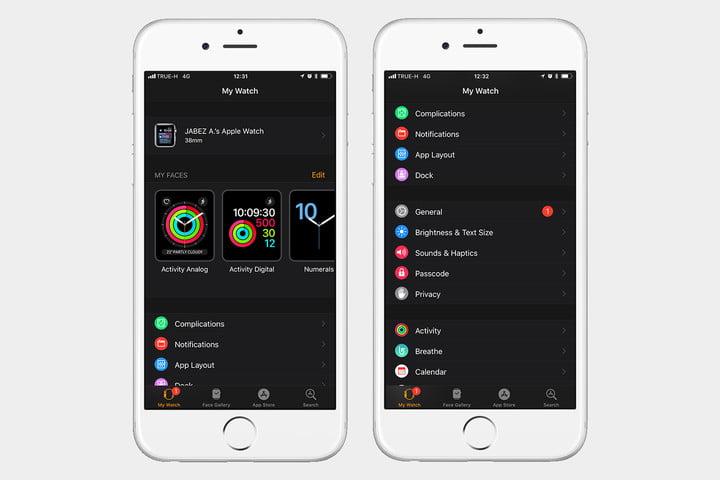
- Скачайте и установите на телефон приложение Aerlink: Wear Connect for iOS.
- Скачайте и выполните установку программы BLE Utility на эппл вотч.
- Включите Bluetooth на мобильнике.
- Запустите на Android приложение Aerlink.
- В этой программе в мобильном устройстве активируйте iOS Service (сообщение об отключении оповещений необходимо проигнорировать).
- На часах откройте оповещение Aerlink. При его отсутствии повторите шаг 4.
- На телефоне появится оповещение о том, что обнаружено подключенное устройство. Если этого не произошло, повторите пункты 4-6.
- Тапните по уведомлению и дождитесь сопряжения (об успешном связывании часы оповестят).
Хотим предупредить, что при связке устройств с разными платформами, не все функции на часах Эппл будут работать. А опции, работающие независимо от телефона, будут доступны в зависимости от модели и спецификаций смартфона.
Часы не подключаются
Что делать, если не получается подключить часы к телефону:
- При подключении часов к телефону они должны быть заряжены, включены и находиться вблизи от мобильного девайса.

- Включите Bluetooth на смартфоне.
- Убедитесь, что вы подключаете оба устройства не просто через Bluetooth в настройках телефона, а с помощью специального приложения, которое рекомендовано производителем носимого гаджета. Если вы связали девайсы посредством блютуз, зайдите в его настройки на смартфоне и нажмите «Разорвать соединение». Затем выполните подключение в программе.
- Проверьте, чтобы версии приложения и операционной системы телефона соответствовали требованиям совместимости. Желательно устанавливать последние версии ПО.
- Иногда помогает перезапуск смартфона, а также сброс настроек часов к заводским.
- Попробуйте отвязать другие устройства, которые подключены к смартфону (наушники, нагрудный пульсометр, колонка и т.п.) и попробовать сконнектить часы снова.
- В некоторых случаях, например, при подключении детских часов, требуется установка в них сим-карты.
0
Напишите в комментариях помог ли способ?xИтог
Мы предоставили вам инструкции, как подключить часы к телефону Андроид и iPhone. Перед сопряжением двух устройств советуем изучить руководство, прилагаемое в комплекте носимого гаджета. Узнайте, каким образом должна происходить привязка к смартфону: через специальное приложение или посредством настроек Bluetooth.
Перед сопряжением двух устройств советуем изучить руководство, прилагаемое в комплекте носимого гаджета. Узнайте, каким образом должна происходить привязка к смартфону: через специальное приложение или посредством настроек Bluetooth.
Выполняя подключение, внимательно читайте рекомендации и подсказки в каждом из шагов, которые помогут вам правильно пройти процедуру.
Пишите в комментариях, возникли ли у вас трудности, подключая телефон к смарт-часам, и, нашли ли вы способы решения проблемы.
- Была ли полезной информация ?
- ДаНет
Как подключить Apple Watch к iPhone?
Думаю, все кто уже обзавелся Apple Watch или только собирается сделать это понимают, что этот гаджет создан, чтобы жить в тесном контакте с iPhone. Так сказать, целевой аксессуар. Новинка работает со всеми моделями, начиная с iPhone 5. Итак, вы стали счастливым обладателем новинки и с чего же начать знакомство и общение с новым другом?
Шаг 1. Подключите зарядное устройство к часам.
Подключите зарядное устройство к часам.
Просто подключите прилагаемое зарядное устройство и зафиксируйте магнитный конец на задней панели Apple Watch.
Шаг 2. Включите Apple Watch.
Удерживайте боковую кнопку в течение 1 или 2 секунд и вы увидите логотип Apple. После этого выберите язык. Не стоит паниковать, если вы не нашли русского языка в меню. Его там действительно нет. Во всяком случае пока что. Тем не менее, все уведомления, названия контактов и прочие слова на русском языке аксессуар отлично воспринимает. Никаких кракозябр.
Шаг 3. Откройте приложение Apple Watch на вашем iPhone.
На экране часов появится сообщение с просьбой открыть приложение на iPhone, которое вы благоразумно заранее установили. Все, процесс подключения пошел!
Шаг 4. Наведите камеру смартфона на экран Apple Watch.
Впринципе, вам нужно делать только то, что просит приложение и все должно происходить автоматически. Если вдруг что-то не удалось попробуйте сделать все вручную, что тоже очень просто.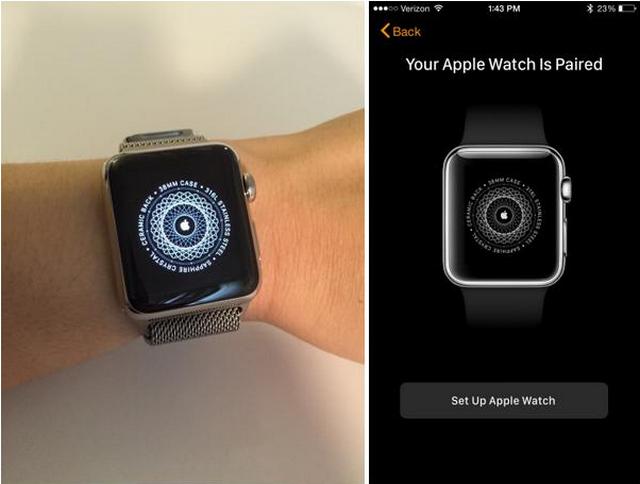 Щелкните «я» («i») на дисплее вашей новинки и вы увидите название ваших часов. Затем в приложении на iPhone выберите это название, как только оно появится. После этого часы покажут вам шестизначный код, который нужно ввести в приложение на iPhone.
Щелкните «я» («i») на дисплее вашей новинки и вы увидите название ваших часов. Затем в приложении на iPhone выберите это название, как только оно появится. После этого часы покажут вам шестизначный код, который нужно ввести в приложение на iPhone.
Шаг 5. Соглашайтесь со всеми условиями и создавайте пароль.
После всех выше указанных манипуляций вам нужно будет связать устройства через iCloud. Вы принимаете все условия (выбора то у вас нет — деньги уплачены), создаете пароль — все как обычно: чем сложнее, тем лучше. И главное, сразу его записать в папочку с паролями на вашем, скорее всего, iMac или MacBook.
Шаг 6. Решайте будут ли разблокироваться Apple Watch через iPhone.
Этот вопрос всплывет на дисплее часов самостоятельно. Суть в том, что когда часы на вашем запястье и работают в паре с iPhone вам не нужно вводить код. Согласны? Тогда принимайте сию опцию. Не переживайте, если вы вдруг позже поменяете свое решение, его всегда можно будет отменить.
Шаг 7. Дождитесь синхронизации.
В общем откладываем часики в сторону и идем пить чаек минут эдак на 10. Тем временем все приложения, установленные на iPhone и, которые оптимизированы под Apple Watch, окажутся в памяти устройства.
Шаг 8. Если вам нужно отменить сопряжение и установить что-то еще, то повторите все вышеописанное. Есть хорошая новость: iPhone сохраняет локальную резервную копию автоматически, так что вы можете восстановить базу данных в любой момент времени.
Шаг 9. Пользуемся, наслаждаемся и получаем от жизни удовольствие вместе с новинкой из Купертино, а точнее, из Китая.
Источник: Cnet.com
Интересно почитать:
Как подключить Apple Watch к новому iPhone или перенести настройки
Сейчас мы с вами разберемся как подключить часы Apple Watch к iPhone первый раз или если вы сменили Айфон на другой. Разберем все нюансы и варианты подключения.
Данная статья подходит для всех моделей iPhone 11/Xs(r)/X/8/7/6 и Plus на iOS 13.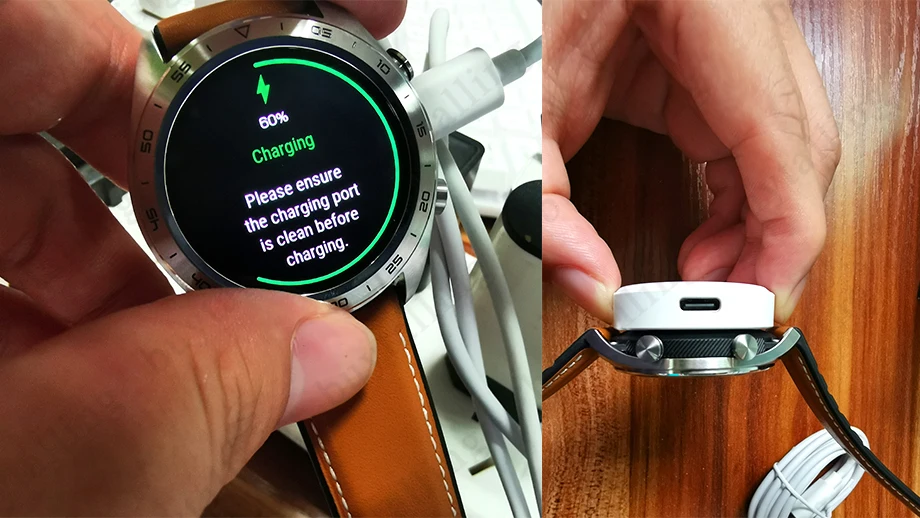 На более старых версиях могут отличаться или отсутствовать указанные в статье пункты меню и аппаратная поддержка.
На более старых версиях могут отличаться или отсутствовать указанные в статье пункты меню и аппаратная поддержка.
СодержаниеПоказать
Подготавливаем Apple Watch для подключения к новому iPhone
В iOS для подключения Apple Watch к новому гаджету необходимо сохранить все личные данные при помощи простой и функциональной системы резервного копирования в Айтюнс. Сначала между старым Айфоном и смарт-часами разрываем пару.
По ходу данного процесса будет осуществлено резервное копирование информация с Apple Watch в память девайса. Для этого выполняем шаги:
- Открываем на Айфоне приложение Watch.
- Затем выбираем «Apple Watch» и «Разорвать пару с Apple Watch». Свое решение подтверждаем.
- Еще может быть предложено ввести Apple ID.
Данные действия выполняются быстро, потребуется меньше минуты. После разрыва пары часы от всего контента очищаются – выполняется полный сброс настроек. На Айфоне все содержимое с Apple Watch будет сохранено.
Сохранение резервной копии с Айфона
Если вы выбираете резервное копирование информации в iCloud, то здесь нет никаких нюансов:
- Переходим в «Настройки», выбираем «iCloud» и «Резервная копия».
- Обновляем принудительно текущую копию.
Еще можно создать резервную локальную копию данных на Мас, т.к. из нее можно восстановиться в разы быстрее, чем при использовании облачного сервера. Инструкция:
- Запускаем Айтюнс.
- Подключаем Айфон.
- Переходим в меню «Обзор».
Здесь имеется довольно важный нюанс. Резервную копию следует обязательно зашифровать.
Использовать можно любой пароль, но добавить шифрование нужно, так как в копии с Apple Watch не сохранятся данные – пропадет вся информация из приложений «Активность» и «Здоровье».
Как удалить ненужные резервные копии (бэкапы) iPhone из iTunes
Apple Watch не синхронизируются с iPhone
Восстанавливаем данные на новом Айфоне и подключаем Apple Watch
Мы имеем локальную копию, теперь следует подключить новый Айфон к Мас, чтобы перенести информацию.![]() После подключения гаджета к Айтюнс будет предложено его восстановить из последней резервной копии, что мы и делаем.
После подключения гаджета к Айтюнс будет предложено его восстановить из последней резервной копии, что мы и делаем.
Когда процесс завершится, Apple Watch можно подключать. Инструкция:
Если у вас нет старого Айфона или все данные с него стерты
В данной ситуации смарт-часы по-прежнему могут быть в паре со старым девайсом. Чтобы пару разорвать, выполняем такие действия:
- Стираем информацию с Apple Watch.
- Настраиваем новый Айфон, выполняем вход в iCloud. Если девайс уже настроен в выполнен вход, то данный шаг пропускаем.
- Открываем на новом устройстве программу Apple Watch и между часами и новым гаджетом создаем пару.
- Попытайтесь произвести восстановление из резервной копии. Проверьте, что ваши гаджеты обновлены, иначе в списке резервная копия может не отобразиться. В iOS 11 и более поздних версиях системы информация «Активность» и «Здоровье» в iCloud синхронизируется автоматически со всеми девайсами, где осуществлен вход в учетную запись с одного и того же Apple ID идентификатора.
 Если резервная копия отсутствует, то смарт-часы настраиваем как новые.
Если резервная копия отсутствует, то смарт-часы настраиваем как новые. - Для завершения настройки следуем инструкциям на экране.
- Начинаем использовать Apple Watch с новым Айфоном. Может потребоваться несколько дней, пока в iCloud отобразятся все ваши данные.
На Айфоне не отображается запрос на использование Apple Watch по ходу настройки
Если вы столкнулись с данной проблемой, то разорвите пару между старым Айфоном и смарт- часами. Потом нужно создать пару с новым Айфоном.
Кода отобразится предложение, следует восстановить смарт-часы из резервной копии. Проверьте, что ваши гаджеты обновлены, иначе может не отобразится резервная копия в списке доступных.
Как подключить Xiaomi Mi Watch к iPhone
Если вы думаете о покупке новинки смарт-часов Xiaomi Mi Watch или уже стали обладателем этих китайских красавцев, о которых все говорили «убийцы Apple Watch», вам непременно будет интересно как подключить умные часики к своему смартфону.
Часы, зарядка, красивая упаковка, бумажки – вот что вас ждет после распаковки. Ну, кажется – стандартный набор для комплектации смарт-часов, но не тут-то было. Потому что Xiaomi не только забыли положить в комплект английскую инструкцию, но и не указали то, что подключить часы к iPhone и Android нужно не через «влитое» приложение, а через прогу «WearOS» от Google.
*Нам вообще не удалось подключить смарт-часы Xiaomi Mi Watch к родному андроид-устройству Xiaomi, так что, если сумеете это сделать – дайте знать.
Если вы начинаете подключать смарт-часы Xiaomi Mi Watch через отсканированное по QR-коду приложение, то так и останетесь с иероглифами, убрать которые просто невозможно. Поэтому, лучше следуйте инструкции, чтобы сберечь себе нервы и время.
Как подключить Xiaomi Mi Watch к iPhoneДовольно непростая задачка, если честно. Для этого придется потратить довольно много нервов и смекалки, но конечный результат стоит того, чтобы помучиться из этой довольно заумной задачкой подключения iPhone к смарт-часам Xiaomi Mi Watch.
Для этого придется потратить довольно много нервов и смекалки, но конечный результат стоит того, чтобы помучиться из этой довольно заумной задачкой подключения iPhone к смарт-часам Xiaomi Mi Watch.
Важно! Перед тем, как начать подключать Xiaomi Mi Watch к iPhone, вам нужно загрузить приложение «WearOS» от Google (загрузить в App Store можно по этой ссылке). Только после этого можно переходить к настройке самих часов.
Чтобы подключить Xiaomi Mi Watch к iPhone вам нужно:
1. Взять часы в руки и зажать колесо включения.
2. Подождать включения часов.
3. Далее вам «выскочит» окно с кучей иероглифов. Просто нажимайте синие кнопки, переходя дальше. По сути – это пользовательское соглашение о конфиденциальности, но если вы не нажмете «Подтвердить» вас не перенаправят к следующему пункту.
4. Далее на экране часов должен появится QR-код. Его можете не сканировать, потому что пользы от него мало.
Его можете не сканировать, потому что пользы от него мало.
5. На iPhone открываете приложение «WearOS», которое ранее скачали.
6. Свайпаете вправо и выбираете на вкладке «Подключить новые часы».
7. iPhone начнет поиск смарт-часов. У нас это заняло несколько секунд, но, если у вас не обнаруживает ваши Xiaomi Mi Watch попробуйте отключить Bluetooth, а затем включить его снова и повторить попытку.
8. На экране должно появится название ваших Mi Watch
9. Тыкаем на него, если нашли. Если нет – повторяем поиск.
10. Подтверждаем запрос на создание пары с Mi Watch.
11. Еще раз подтверждаем свое действие, когда на экране айфона и Mi Watch появится код.
12. Сейчас у вас должны запросить пароль на подключение к Wi-Fi. Вводим его, подключаемся.
13. Если все сделано правильно – на экране часов должны гореть белые иероглифы «Загрузка», а айфон должен выдать заголовок «Почти готово» и прогружать часы.
14. У нас загрузка смарт-часов заняла не больше двух минут, далее высветилось окно «Все готово», а на часах появился жест с рукой, которая по идее должна бы провести вам короткую инструкцию о том, как пользоваться часами.
У нас загрузка смарт-часов заняла не больше двух минут, далее высветилось окно «Все готово», а на часах появился жест с рукой, которая по идее должна бы провести вам короткую инструкцию о том, как пользоваться часами.
15. Можете не «тапать» по часам, особо ничего не произойдет. Просто нажмите на колесо, чтобы вернуться на главный экран.
По сути – это все. Теперь часы подгружают циферблаты, работают, коннектятся с айфоном и ними можно пользоваться. Но, если вы хотите включить английский язык на смарт-часах Xiaomi Mi Watch, нужно еще немного времени и несколько шагов.
Как включить английский язык на Xiaomi Mi WatchВсе верно – стандартные смарт-часы Xiaomi Mi Watch с завода идут на китайском языке, который изменить почти невозможно. Но, а что, если немного обойти систему?
Чтобы включить английский язык на Xiaomi Mi Watch вам нужно сделать следующее:
1. Открыть приложение «Настройки» на вашем айфоне
Открыть приложение «Настройки» на вашем айфоне
2. Далее пролистать вниз и открыть вкладку «Основные»
3. Перейти во вкладку «Язык и регион»
4. Далее нужно сменить «Язык iPhone» на английский. Для этого нужно просто выбрать «Язык iPhone» и выбрать «English» в меню.
5. Возвращаемся в наше приложение «WearOS»
6. Часы должны отключиться от айфона – это норма, им просто нужно время, чтобы понять, что с ними происходит и почему устройство, которое только что было русским/украинским вдруг стало английским.
7. Через несколько секунд вы увидите надпись «Connected» сверху – часы подключились.
8. Теперь все управление в приложении «WearOS» на английском языке.
9. Часы тоже должны переключиться на английский.
Важно! Ваши смарт-часы Xiaomi Mi Watch не станут полностью английскими даже после этого переключения. Сколько мы не пытались добиться «чистого» эффекта у нас это не вышло, потому что, то там — то тут в часах «проскакивали» иероглифы. Но теперь Xiaomi Mi Watch можно пользоваться, а когда прогрузятся циферблаты можно и видоизменять темы, настраивать под себя.
Но теперь Xiaomi Mi Watch можно пользоваться, а когда прогрузятся циферблаты можно и видоизменять темы, настраивать под себя.
В основном – это все, что вы можете сделать с вашими смарт-часами Xiaomi Mi Watch до выхода глобальной версии. Также не забывайте, что вы всегда можете обратиться за помощью в специализированный сервисный центр iLab.
Как подключить умные часы к телефону iPhone
После того, как вы, довольные новым приобретением, возвращаетесь домой и открываете коробку с умными часами, возникает новый вопрос: «Что же теперь делать?» Ведь хочется использовать функции новинки по максимуму. Для этого понадобится подключить ваш гаджет к смартфону.
Если вы владелец, например, iPhone 7, то порядок действий по настройке и подключению к телефону будет зависеть от марки и модели наручного устройства. Рассмотрим два способа, как подключить умные часы к iPhone:
Если, будучи обладателем смартфона фирмы Apple, вы приобрели и часы данной компании, то наверняка задумались о том, как максимально эффективно использовать функции обоих гаджетов. Для этого вам понадобится синхронизировать iWatch и iPhone, после чего вам станут доступны все возможности этой высокотехнологичной парочки.
Для этого вам понадобится синхронизировать iWatch и iPhone, после чего вам станут доступны все возможности этой высокотехнологичной парочки.
Итак, для успешной синхронизации вам необходимо выполнить следующие действия:
- убедитесь, что батареи обоих устройств заряжены, чтобы избежать непредвиденных сбоев;
- включите iWatch;
- выберите язык, который будет использоваться в процессе настройки;
- примите подтверждение для создания пары;
- далее необходимо установить приложение на смартфон в соответствии с инструкцией по настройке;
- войдите в приложение и выберите пункт «Создать пару», появится значок «i»;
- разместите циферблат перед камерой телефона. Через некоторое время устройства синхронизируются;
- теперь необходимо выбрать, использовать данный гаджет как новый, или же восстановить данные из резервной копии. Первый вариант подойдет тем, кто впервые приобрел iWatch. Если же вы приобрели гаджет взамен утраченного или поврежденного, выбирайте второй вариант – данные из iCloud помогут вам восстановить настройки и использовать iWatch, как и прежде;
- выберите руку, на которой будете носить Apple Watch;
- подтвердите условия лицензионного соглашения;
- введите на смартфоне ваш ID;
- установите использование геолокации, управление голосом и отправку отчетов в службу поддержки;
- после окончания настройки вам необходимо придумать пароль из четырех цифр;
- затем появится предложение об установке дополнительного программного обеспечения, которое поможет расширить функционал;
- заключительный этап – применение параметров.
 Данный процесс довольно длительный, лучше всего дождаться полноценного выполнения настройки, после чего вы сможете эффективно использовать ваши Apple Watch.
Данный процесс довольно длительный, лучше всего дождаться полноценного выполнения настройки, после чего вы сможете эффективно использовать ваши Apple Watch.
Читайте также
Как настроить время на смарт-часах
»
Долгое время обладатели бюджетных версий умных наручных гаджетов не могли синхронизировать их со своим смартфоном Apple. А ценник на оригинальные iWatch не позволяет приобрести умный тандем без ущерба для семейного бюджета. Очень важной синхронизация гаджетов становится при использовании часов детьми. Поэтому рассмотрим, как подключить детские умные часы к iPhone. К сожалению, ряд функций при таком использовании будет недоступен.
Для примера рассмотрим подключение умных часов к iPhone 7:
- убедитесь, что батареи заряжены, чтобы избежать непредвиденных сбоев;
- скачайте и установите приложение для умных часов Android Wear for IOS;
- установите на ваш iPhone приложение Android Wear Utility;
- запустите указанные приложения на соответствующих устройствах;
- после обнаружения приложением вашего смартфона, необходимо ввести код подтверждения создания пары;
- теперь, подключив детские умные часы к iPhone, вы можете наслаждаться новыми функциями.

Помимо ограниченных возможностей (например, отсутствия голосового набора), есть еще одно условие использования гаджета на базе Android Wear после синхронизации – на смартфоне постоянно должно работать приложение для синхронизации хотя бы в фоновом режиме.
Итак, совсем не важно, имеете ли вы часы на базе Android Wear или же Apple Watch. После синхронизации отличие заключается лишь в объеме реализуемых функций.
Если вы не можете найти значок «i» на Apple Watch
При сопряжении Apple Watch вручную вас просят коснуться значка «i». Если вы не видите значок «i», возможно, вам сначала нужно разорвать пару или стереть часы.
Убедитесь, что часы еще не сопряжены
Вы можете выполнить сопряжение Apple Watch с iPhone, только если оно еще не выполнено. Если вы все еще видите время, экран блокировки или приложения на Apple Watch, возможно, ваши часы по-прежнему связаны с iPhone.
Если вы все еще видите время, экран блокировки или приложения на Apple Watch, возможно, ваши часы по-прежнему связаны с iPhone.
Перед повторным сопряжением необходимо отключить часы от iPhone или стереть данные с часов. Вы можете использовать любой из следующих методов:
Используйте iPhone для отмены пары
- Откройте приложение «Часы» на iPhone, коснитесь вкладки «Мои часы», затем коснитесь «Все часы» в верхней части экрана.
- Коснитесь значка «i» рядом с часами, с которыми нужно разорвать пару, затем коснитесь «Разорвать пару с Apple Watch».
- Нажмите еще раз, чтобы подтвердить, затем подождите, пока ваши часы разорвутся.
- После полного разрыва пары с Apple Watch вы можете снова выполнить сопряжение.
Сотрите данные с Apple Watch
- Откройте приложение «Настройки» на часах, затем нажмите «Основные»> «Сброс».

- Коснитесь «Удалить все содержимое и настройки», затем коснитесь еще раз для подтверждения.
- Подождите, пока ваши часы разорвутся.
- После полного разрыва пары с Apple Watch вы можете снова выполнить сопряжение.
Если процесс сопряжения останавливается
Если кажется, что процесс сопряжения Apple Watch остановился — например, анимация сопряжения остается на экране в течение нескольких минут — сброс часов может помочь:
- Нажмите и удерживайте колесико Digital Crown, когда Apple Watch находятся в режиме сопряжения.
- Нажмите «Сброс», когда он появится на ваших часах.
- После сброса часов вы можете снова выполнить сопряжение.
Как найти значок «i»
Если вы отключили или удалили свои Apple Watch, и настраиваете их вручную, найдите значок «i» в правом нижнем углу экрана. Чтобы увидеть название часов и пары вручную, коснитесь значка «i».
Чтобы увидеть название часов и пары вручную, коснитесь значка «i».
Значок «i» на неподключенных часах Apple Watch
Значок «i» на экране анимации сопряжения
Дата публикации:
Как перенести Apple Watch на новый iPhone
Источник: Лори Гил / iMore
Если вы счастливый обладатель одного из лучших новых iPhone, возможно, вам интересно, что делать с Apple Watch.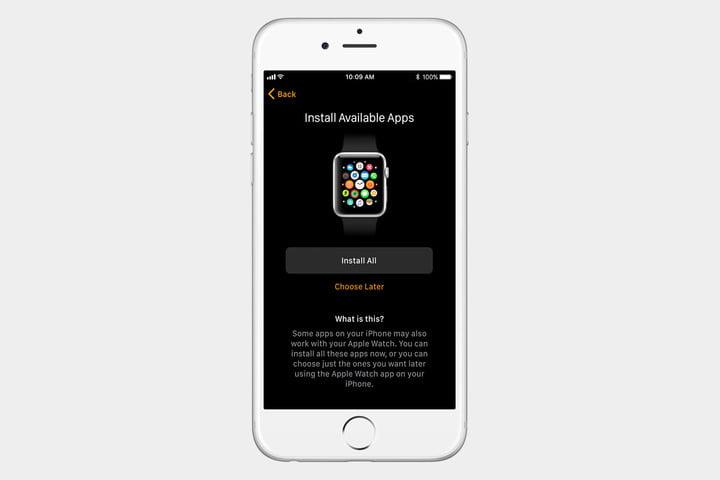 Вот как перенести текущее носимое устройство на новый iPhone! Вот как перенести Apple Watch на новый iPhone.
Вот как перенести текущее носимое устройство на новый iPhone! Вот как перенести Apple Watch на новый iPhone.
Перейти к:
Хотите узнать, как можно соединить новые часы с уже существующим iPhone ? Вот как это настроить.
Как подготовиться к переносу Apple Watch на новый iPhone
Источник: Люк Филипович / iMoreВ отличие от вашего iPhone, нет простого способа вручную сделать резервную копию ваших Apple Watch в iCloud.Это потому, что резервные копии Apple Watch на самом деле вообще не являются резервными копиями: ваши часы заимствуют большую часть своих данных со своего парного iPhone, и, как таковые, все эти данные сохраняются в резервной копии iCloud или iTunes iPhone.
Ваши часы будут регулярно синхронизировать данные о состоянии здоровья и приложениях, которые они собирают, с вашим iPhone (и, через ваш телефон, iCloud), когда вы подключаетесь через Bluetooth или Wi-Fi. Но вы не можете выбрать , когда вы хотите синхронизировать эту информацию — это происходит в фоновом режиме — если вы вручную не разорвите пару с Apple Watch, которые затем автоматически синхронизируют свои последние данные с вашим iPhone.
VPN-предложения: пожизненная лицензия за 16 долларов, ежемесячные планы за 1 доллар и более
При переносе существующих Apple Watch на новый iPhone есть два способа подготовиться.
iCloud и автоматическая настройка
Начиная с iOS 11.2, Apple разрешила вам использовать автоматическую настройку для переноса резервной копии iPhone и Apple Watch на новый iPhone без «танца разрыва пары». Но чтобы убедиться, что ваши Apple Watch и iPhone перемещаются правильно, я рекомендую следующее:
- Убедитесь, что ваши часы обновлены, включив синхронизацию здоровья iCloud
- Сделайте резервную копию вашего существующего iPhone прямо перед тем, как планировать перенос на новый iPhone
Отключить / отремонтировать
Если вы не восстанавливаете свой новый iPhone из резервной копии старого iPhone, лучший способ переместить часы — это принудительно создать резервную копию.Вы делаете это, отключив часы от существующего iPhone; следуйте инструкциям в нашей статье о резервном копировании, чтобы сделать это (не забудьте сначала убедиться, что вы включили синхронизацию данных о работоспособности в iCloud):
Как переключить Apple Watch на новый iPhone
В зависимости от того, какой метод вы используете для настройки нового iPhone, вы будете выполнять несколько разные шаги для настройки Apple Watch.
Если вы выбрали автоматическую настройку
Источник: iMore- Следуйте инструкциям из нашего руководства по автоматической настройке iPhone.
- Нажмите Продолжить при появлении запроса «Вы хотите использовать (название Apple Watch) с этим iPhone?»
Если вы выберете Разорвать пару / восстановить
Источник: iMore- Убедитесь, что вы отключили часы от существующего iPhone.
- Настройте свой новый iPhone из резервной копии iCloud или iTunes или с нуля.
- После того, как ваш iPhone завершит процесс настройки, откройте приложение Watch . (Вы также можете поднести Apple Watch к своему iPhone, чтобы отобразить аналогичный интерфейс на экране сопряжения AirPods, который затем запустит приложение Watch.)
Настройте часы Apple с нуля или из существующей резервной копии.
Предупреждение: Если у вас не включена синхронизация работоспособности iCloud и вы не настроите iPhone и Apple Watch с нуля, вы потеряете данные о своем здоровье.

Как изменить учетную запись LTE на Apple Watch на новый iPhone
Если вы приобрели Apple Watch с поддержкой LTE, к вашей учетной записи iPhone, скорее всего, будет привязан тарифный план сотовой связи для этих Apple Watch. Хорошие новости: вам не нужно менять план при переходе на новый iPhone.Просто следуйте инструкциям выше, и все будет готово.
Это потому, что номер телефона и тарифный план вашего iPhone останутся прежними, даже если вы переключитесь на новый iPhone (с новой SIM-картой внутри).
Однако, если вы переходите на нового оператора связи вместе со своим новым iPhone, вам необходимо связаться с новым оператором связи, чтобы узнать, как проще всего переключиться. Скорее всего, вам потребуется сделать следующее:
- Отмените ваш существующий тарифный план Apple Watch, позвонив своему текущему оператору связи (но пока не отменяйте тарифный план для iPhone).
- Следуйте инструкциям оператора связи new для настройки нового тарифного плана и iPhone и переноса старого номера (если применимо).

- Настройте Apple Watch, выполнив действия, описанные выше.
- Добавьте новую учетную запись сотовой связи на свои Apple Watch.
Как перенести Apple Watch на новый iPhone без резервного копирования
Если вы думаете о том, чтобы начать работу с новым iPhone с нуля, без резервной копии, у вас есть два варианта.
Вариант первый: если вас не интересуют какие-либо данные о вашем здоровье и тому подобное, вы можете начать с нуля на обоих устройствах. Вы потеряете загруженные приложения и данные о своем здоровье, включая все сохраненные тренировки, маршруты GPS, данные о частоте пульса и достижения.
Вариант 2: если вам нужен данных о вашем здоровье, вы можете перенести их на iPhone и Apple Watch с чистой установкой, но только если вы используете iCloud и iOS 11 или новее. Для этого вам нужно включить переключатель Health в настройках > iCloud .Если у вас много данных о состоянии здоровья, вам может потребоваться некоторое время, прежде чем все синхронизируется, поэтому не стирайте свой старый iPhone до того, как это будет сделано.
После синхронизации информации о вашем здоровье выполните следующие действия, чтобы настроить Apple Watch:
- Следуйте инструкциям по отсоединению / ремонту , приведенным выше, , чтобы отсоединить часы от пары.
- После завершения настройки iPhone откройте приложение Watch . (Вы также можете поднести Apple Watch к своему iPhone, чтобы отобразить аналогичный интерфейс на экране сопряжения AirPods, который затем запустит приложение Watch.)
- Следуйте инструкциям: Как настроить и подключить Apple Watch к iPhone
Советы по устранению неполадок при переносе Apple Watch на новый iPhone
Источник: iMoreУ вас возникают проблемы при переносе Apple Watch с одного устройства на другое? Вот несколько предложений.
Я не могу подключить Apple Watch к новому iPhone!
Возможно, вам все равно придется отключить блокировку активации на старом iPhone. Убедитесь, что ваше старое устройство все еще сопряжено; В худшем случае попробуйте сбросить Apple Watch с самих часов.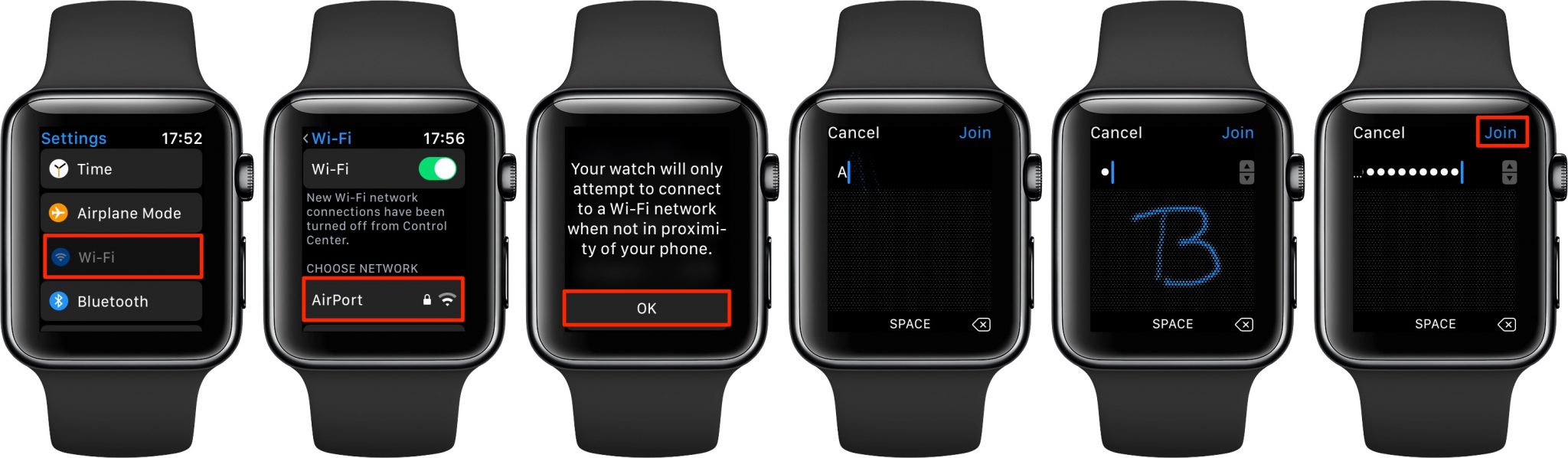
Мои данные о здоровье исчезли!
Вы выполняли резервное копирование через iCloud или зашифрованную резервную копию iTunes или синхронизировали данные о своем здоровье отдельно через iCloud? В противном случае ваши данные не были сохранены в резервной копии или в вашей учетной записи iCloud. Чтобы исправить это, необходимо либо создать новую резервную копию вашего iPhone и часов (и восстановить ваш новый iPhone из этой резервной копии), используя стороннюю опцию, такую как Health Data Importer, либо дождаться, когда iCloud завершит резервное копирование ваших данных о здоровье.
Другие проблемы?
У самой Apple есть довольно хорошая страница устранения неполадок, на которой можно переместить Apple Watch, если у вас возникнут другие проблемы.
Вопросы?
У вас есть дополнительные вопросы или опасения по поводу переноса Apple Watch на новый iPhone? Если да, дайте нам знать!
Обновлено в декабре 2020 г .: Обновлено для iOS 14.
Основной
Мы можем получать комиссию за покупки, используя наши ссылки. Узнать больше.
Apple Watch и iPhone: как выполнить сопряжение и разорвать пару
Мы расскажем, как подключить новые Apple Watch к iPhone, а также отсоединить и стереть старые.
Джон Ким / CNET Если вы только что приобрели новые Apple Watch Series 5 (399 долларов в Apple) и планируете продать свои старые Apple Watch Series 3 (169 долларов в Amazon), вот как их настроить и разорвать со старой моделью. Новейшие Apple Watch привносят ряд усовершенствований и новых функций в прошлогоднюю Series 4.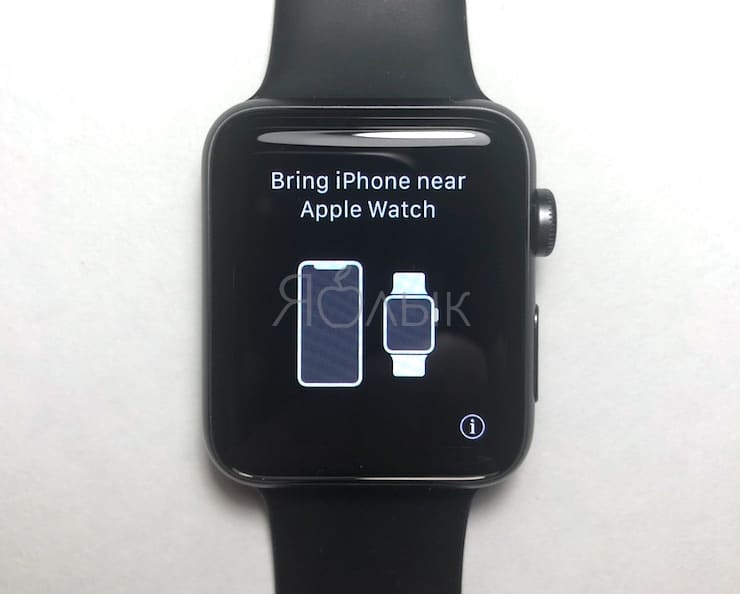 Выпущенную вместе с iPhone 11 (599 долларов в Apple) и 11 Pro, Series 5 добавляет постоянно включенный дисплей, функции отслеживания женского здоровья и встроенную функцию. по компасу.
Выпущенную вместе с iPhone 11 (599 долларов в Apple) и 11 Pro, Series 5 добавляет постоянно включенный дисплей, функции отслеживания женского здоровья и встроенную функцию. по компасу.
Прежде чем вы сможете начать использовать свои новые умные часы, вам необходимо настроить их. Если у вас уже есть Apple Watch, вам нужно сначала отключить часы от iPhone. Это относительно плавный процесс, но у вас будет несколько вариантов навигации.
Мы расскажем, как подключить Apple Watch к вашему iPhone, а также как отключить старые и стереть их. Мы также покажем вам, как активировать новый тарифный план сотовой связи или удалить предыдущий. Если вы хотите следовать пошаговым инструкциям, посмотрите видео ниже.
Подключите новые Apple Watch к телефону
Первое, что вам нужно сделать, это зарядить iPhone и новые Apple Watch. Неважно, что у них обоих есть полностью заряженная батарея, достаточно, чтобы пройти процесс сопряжения и загрузить резервную копию ваших старых Apple Watch.
Неважно, что у них обоих есть полностью заряженная батарея, достаточно, чтобы пройти процесс сопряжения и загрузить резервную копию ваших старых Apple Watch.
Затем найдите время, чтобы установить ремешок. Просто нажмите и удерживайте кнопку рядом с ремешком в нижней части часов. Затем сдвиньте ремешок на место до щелчка. Повторите для другой стороны.
Теперь наденьте Apple Watch на запястье и найдите удобную посадку. Включите часы, нажав и удерживая боковую кнопку, пока на экране не появится логотип Apple. На вашем iPhone должен появиться экран сопряжения. Нажмите Продолжить .
Если вы не видите этот экран, откройте приложение Apple Watch на своем iPhone, затем нажмите Начать сопряжение .
На Apple Watch появится синий узор из частиц для сопряжения с iPhone.
Джон Ким / CNET На Apple Watch появится узор из синих частиц. Когда вам будет предложено, расположите iPhone так, чтобы в видоискателе камеры были видны Apple Watch. Через мгновение два устройства будут сопряжены.
Когда вам будет предложено, расположите iPhone так, чтобы в видоискателе камеры были видны Apple Watch. Через мгновение два устройства будут сопряжены.
Теперь нажмите Настроить Apple Watch и следуйте инструкциям на iPhone и Apple Watch, чтобы завершить настройку. На этом этапе вы можете восстановить резервную копию ваших предыдущих Apple Watch на новые.
Если вы не можете или не хотите использовать камеру iPhone для сопряжения, вы можете нажать Сопряжение Apple Watch вручную в нижней части экрана телефона.Когда на дисплее Apple Watch отобразится узор с синими частицами, коснитесь значка информации (это буква «i» внутри круга в нижнем углу). На экране ваших часов появится шестизначный код. При появлении запроса введите этот код на своем iPhone. Через мгновение ваш iPhone и Apple Watch будут сопряжены, и вы сможете продолжить настройку часов.
Включите сотовую связь на Apple Watch.
После того, как вы подключитесь и настроите некоторые предпочтения, вы можете активировать сотовую связь на Apple Watch, если она поддерживается. Если вы не уверены, могут ли ваши часы подключаться по сотовой сети, взгляните на цифровую корону. Если он красный или имеет контур красного круга, то это сотовая модель. В противном случае это не так.
Если вы не уверены, могут ли ваши часы подключаться по сотовой сети, взгляните на цифровую корону. Если он красный или имеет контур красного круга, то это сотовая модель. В противном случае это не так.
Если вы еще этого не сделали, убедитесь, что ваш тарифный план оператора связи позволяет добавить часы. Предоплаченные планы и некоторые старые учетные записи могут не поддерживать дополнительные устройства. И я должен отметить, что ваш iPhone и Apple Watch должны быть на одном и том же носителе. Так что, если у вас есть iPhone на Verizon, но вы хотите установить Apple Watch на AT&T, это не сработает.
На своем iPhone откройте приложение Apple Watch и откройте вкладку Мои часы , затем нажмите Сотовая связь и Настроить сотовую связь . Далее следуйте инструкциям вашего оператора. По сути, вы получаете доступ к своей учетной записи. Как и при настройке телефона, вам может потребоваться обратиться за помощью к своему оператору связи.
Как разорвать пару между Apple Watch и iPhone
Отключение пары Apple Watch вернет их к заводским настройкам. Но прежде чем ваши Apple Watch будут стерты, ваш iPhone создаст новую резервную копию, которую вы сможете использовать для восстановления на новых Apple Watch.
Отключение пары Apple Watch автоматически вернет их к заводским настройкам.
Джон Ким / CNETНачните с открытия приложения Apple Watch на iPhone. Затем откройте вкладку My Watch . В верхней части экрана нажмите на Apple Watch . На следующем экране нажмите значок информации рядом с названием ваших Apple Watch. Наконец, нажмите Разорвать пару с Apple Watch .Появится несколько всплывающих окон, подтверждающих, что вы хотите разорвать пару.
Если у вас есть тарифный план сотовой связи, вам будет предоставлена возможность оставить его или удалить. Вам будет предложено ввести пароль AppleID. Примерно через минуту ваши часы должны быть отключены от телефона и восстановлены заводские настройки.
Вам будет предложено ввести пароль AppleID. Примерно через минуту ваши часы должны быть отключены от телефона и восстановлены заводские настройки.
Вы можете стереть данные с Apple Watch двумя способами.
Если у вас нет iPhone или у вас возникли проблемы с отключением от него, у вас есть два других способа стереть его.
Стереть данные с часов: перейдите в приложение «Настройки» на часах, затем перейдите к Общие , а затем Сбросить .Нажмите Стереть все содержимое и настройки , а затем введите свой пароль.
Стереть данные с iPhone: откройте приложение Apple Watch на iPhone, нажмите вкладку My Watch . Затем перейдите к Общие , затем Сбросить и, наконец, нажмите Стереть содержимое и настройки Apple Watch .
Удалите свой тарифный план сотовой связи Apple Watch: откройте приложение Apple Watch на своем iPhone. Коснитесь вкладки «Мои часы», затем «Сотовая связь». Коснитесь информационного кружка рядом со своим тарифным планом сотовой связи.И, наконец, нажмите «Удалить план Verizon» или другое название оператора вашего плана. Если это не сработает, обратитесь к своему оператору, чтобы он удалил ваши Apple Watch из вашего тарифного плана сотовой связи.
Коснитесь информационного кружка рядом со своим тарифным планом сотовой связи.И, наконец, нажмите «Удалить план Verizon» или другое название оператора вашего плана. Если это не сработает, обратитесь к своему оператору, чтобы он удалил ваши Apple Watch из вашего тарифного плана сотовой связи.
Читать дальше: 7 новых функций Apple Watch, которые вы должны попробовать прямо сейчас. | Лучшие чехлы для iPhone 11 и 11 Pro, которые вы можете получить сейчас
Bluetooth: Apple Watch на watchOS 4
Узнайте, как подключиться к Bluetooth на Apple watchOS 4.
Пара
- Вы можете подключить к iPhone по одному Apple Watch за раз.
- Чтобы использовать Apple Watch Series 3, вам необходимо выполнить сопряжение с iPhone 6 или более поздней версии, на котором установлена последняя версия iOS.

- Чтобы использовать Apple Watch серии 1 или 2, вам необходимо выполнить сопряжение с iPhone 5s или более поздней версии, на котором установлена последняя версия iOS.
- Убедитесь, что ваш iPhone подключен к Wi-Fi или сотовой сети и включен Bluetooth.
- Убедитесь, что оба устройства заряжены, и держите их близко друг к другу при их сопряжении и синхронизации.
Чтобы включить Bluetooth и выполнить сопряжение с гарнитурой или другим устройством, выполните следующие действия:
- Откройте приложение Watch на iPhone.
- На часах выберите язык с помощью цифровой короны или свайпа.
- Нажмите Начните сопряжение на часах, а затем на iPhone.
- Держите часы перед камерой iPhone по центру квадрата, пока не увидите сообщение Ваши Apple Watch подключены .
- На iPhone нажмите Настроить как новый . Если вы настраивали ранее, вы можете нажать Восстановить из резервной копии на вашем iPhone и следовать инструкциям на экране.

- Выберите запястье, нажав на iPhone Левый или Правый . Затем прочтите условия и нажмите Согласен , чтобы продолжить.
- Войдите, используя свой Apple ID.
- Просмотрите настройки «Использование и диагностика», «Службы определения местоположения» и «Siri». Если вы измените настройки этих служб, эти изменения будут применены к обоим вашим устройствам.
- На своем iPhone выберите, нужно ли создавать пароль для Apple Watch. Вам понадобится пароль для таких функций, как Apple Pay.
- Если вы нажмете «Создать пароль» или «Добавить длинный пароль» на своем iPhone:
- Вам будет предложено ввести персональный код с помощью Apple Watch.
- Затем решите, можно ли разблокировать Apple Watch с помощью iPhone.
- Нажмите «Установить все», чтобы синхронизировать приложения iPhone, которые работают с Apple Watch.
- Синхронизируются только приложения, совместимые с Apple Watch.
- Нажмите Выбрать позже , чтобы синхронизировать только основную информацию, такую как почта, контакты и сообщения.

- Ваш iPhone и Apple Watch начнут синхронизацию.
- Продолжительность этого процесса зависит от объема синхронизируемых данных.
- Держите устройства близко друг к другу, пока не услышите звуковой сигнал и не почувствуете легкое постукивание Apple Watch.
Отменить пару
Вы не можете включить или выключить Bluetooth, но можете разорвать пару между часами и iPhone.
- Удаление пары приведет к удалению всех данных с ваших часов.
- Когда вы разъединяете свое устройство, ваш iPhone автоматически создает резервную копию ваших часов.
- Держите Apple Watch и iPhone близко друг к другу, пока вы их разрываете.
- Если ваши Apple Watch отключены от сопряжения, когда ваш iPhone находится вне зоны досягаемости, резервная копия не будет создана.
Чтобы разорвать пару с устройством Apple, выполните следующие действия:
- Откройте приложение Apple Watch на своем iPhone.

- Нажмите Мои часы , затем нажмите часы, с которыми хотите разорвать пару.
- Нажмите значок информации рядом с часами (выглядит как «i» в круге).
- Нажмите Разорвите пару с Apple Watch > Разорвите пару с Apple Watch [Apple ID].
- Если ваши часы имеют тарифный план, подключенный к eSIM, выберите, сохранить или удалить информацию о плане и eSIM.
- Нажмите Keep Plan , если хотите и дальше использовать часы с той же линией.
- Нажмите Удалить план , если хотите использовать часы с другой линией, учетной записью или другим оператором.
- При появлении запроса введите пароль Apple ID.
- Метчик Отключить .
- Информация о ваших часах создается на вашем iPhone, а затем данные с часов стираются.
Apple Watch не сопряжены
Если вы только что приобрели Apple Watch, то наверняка захотите настроить их, чтобы увидеть, на что они способны. В это устройство встроено множество забавных и полезных функций, которые вам понравится.Например, вы можете использовать его для отслеживания фитнеса, покупок, обмена сообщениями и звонков и многого другого. Однако большая часть функций часов будет потеряна, если вы не сможете подключить их к iPhone. Давайте поговорим о том, что вы можете сделать, если столкнулись с этой проблемой.
В это устройство встроено множество забавных и полезных функций, которые вам понравится.Например, вы можете использовать его для отслеживания фитнеса, покупок, обмена сообщениями и звонков и многого другого. Однако большая часть функций часов будет потеряна, если вы не сможете подключить их к iPhone. Давайте поговорим о том, что вы можете сделать, если столкнулись с этой проблемой.
Почему Apple Watch может не работать в паре с вашим iPhone?
Существует несколько возможных причин, по которым ваши Apple Watch не могут подключиться к вашему iPhone. Большинство из них связано с программным обеспечением. Однако не исключено, что что-то происходит с оборудованием, которое этому препятствует.
Если вы только что купили Apple Watch, и они совершенно новые с завода, то маловероятно, что ваша проблема будет связана с оборудованием. Будет наиболее разумным попробовать некоторые исправления программных сбоев.
Проверьте состояние ваших Apple Watch через Центр управления
Первое, что вы можете сделать, — это открыть Центр управления часов и убедиться, что они не связаны с вашим iPhone. Вам нужно будет коснуться нижней части циферблата и удерживать ее.Появится нижняя часть Control Center . Проведите пальцем вверх, позволяя ему захватить дисплей.
Вам нужно будет коснуться нижней части циферблата и удерживать ее.Появится нижняя часть Control Center . Проведите пальцем вверх, позволяя ему захватить дисплей.
Если Apple Watch не подключены к iPhone, вы увидите одно из двух. Первый — это красный крестик. Второй — красный прямоугольник, обозначающий ваш телефон, с косой чертой. Если вы видите любой из них, значит, вы были правы, подозревая, что часы не связаны с телефоном. Между тем, если два устройства сопряжены, вы должны увидеть зеленый прямоугольник, представляющий ваш iPhone, без косой черты.
Если вы были правы, подозревая, что два устройства не сопряжены, продолжайте читать.
Попробуйте восстановить соединение между Apple Watch и вашим iPhone
Независимо от того, были ли у вас когда-то сопряжены эти два устройства или вы находитесь на этапе начальной настройки, и вам еще не удалось их подключить, вам следует попытаться восстановить соединение, прежде чем пытаться что-либо еще.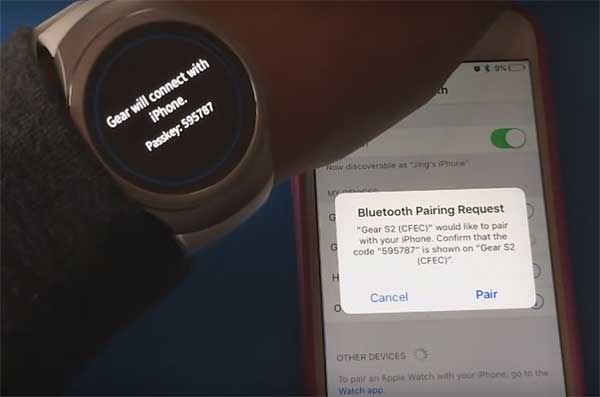
Во-первых, убедитесь, что Apple Watch и iPhone расположены рядом друг с другом.Слишком большое расстояние между устройствами делает невозможным их сопряжение. Поднимите Control Center из нижней части экрана iPhone. Вам нужно будет убедиться, что Режим полета выключен. Это маленький значок самолета внутри круга. Этот кружок должен быть чистым, что означает, что режим отключен. Вы также должны проверить, включен ли Bluetooth . Это кружок со значком, который немного похож на заглавную букву B.
Перезагрузите Apple Watch и iPhone перед их сопряжением
На этом этапе вам следует перезагрузить iPhone и Apple Watch.Это может позволить устройствам синхронизироваться, если они не могли сделать это раньше.
Чтобы перезапустить Apple Watch, необходимо нажать и удерживать кнопку Side , пока на дисплее не появится слайдер Slide to Power Off . Перетащите его вправо, выключив часы. Когда он выключится, подождите несколько секунд. Затем нажмите и удерживайте кнопку Side еще раз, пока не увидите логотип Apple, указывающий, что часы перезагружаются.
Когда он выключится, подождите несколько секунд. Затем нажмите и удерживайте кнопку Side еще раз, пока не увидите логотип Apple, указывающий, что часы перезагружаются.
Что касается iPhone, если у вас поколение X или выше, вам нужно нажать и удерживать кнопку Side и одну из кнопок Volume .Появится ползунок Slide to Power Off . Сдвиньте вправо, выключив телефон. Затем нажмите кнопку Side , чтобы повторно активировать устройство. Если появляется логотип Apple, значит, вы все сделали правильно.
Если у вас поколение 6, 7 или 8, нажмите и удерживайте кнопку Side , пока не появится ползунок Slide to Power Off . Сдвиньте вправо, выключив телефон. После этого нажмите и удерживайте кнопку Side , пока не появится логотип Apple, и дождитесь перезагрузки телефона.
Получите наличные за использованные Apple Watch Мы покупаем подержанные и сломанные часы Apple за большие деньги! Получите бесплатную доставку, 14-дневную блокировку цен и гарантию наивысшей цены. ПОЛУЧИТЬ БЕСПЛАТНУЮ ЦЕНУ
ПОЛУЧИТЬ БЕСПЛАТНУЮ ЦЕНУЕсли у вас iPhone 5 или более ранняя модель, вам нужно нажать и удерживать кнопку Top , пока не появится ползунок Slide to Power Off . Перетащите ползунок и дождитесь выключения телефона. Затем нажмите и удерживайте кнопку Top , пока не появится логотип Apple.
Когда и iPhone, и Apple Watch будут повторно активированы, посмотрите, узнают ли они друг друга сейчас. Если по-прежнему не получится, продолжайте читать.
Разъедините Apple Watch и iPhone, а затем снова выполните их сопряжение
На этом этапе, если у вас все еще возникают проблемы, то, вероятно, умышленное отключение устройств от сопряжения и повторное сопряжение с ними — лучший вариант. Сначала перейдите к Настройки на Apple Watch, затем Общие . Перейдите к Сбросить , затем Стереть все содержимое и настройки .Коснитесь его.
Тем временем на вашем iPhone откройте приложение Apple Watch. Откройте вкладку с надписью Мои часы . Коснитесь значка часов в верхней части экрана. Коснитесь значка, который выглядит как строчная буква I в круге. На дисплее появится опция Unpair Apple Watch . Коснитесь его, затем коснитесь еще раз, когда он спросит, хотите ли вы подтвердить.
Теперь выполните следующие инструкции, чтобы снова подключить два устройства.
Сопряжение Apple Watch и iPhone после преднамеренного отключения
Чтобы снова настроить и выполнить сопряжение устройств, первое, в чем вам нужно убедиться, это то, что на вашем iPhone установлена последняя версия iOS.Bluetooth вашего iPhone также должен быть включен. Вы должны быть подключены к стабильной сети Wi-Fi или сотовой связи. В противном случае соединение не будет работать правильно.
Включите Apple Watch, нажав и удерживая кнопку Side . Также включите iPhone и держите два устройства рядом друг с другом. Подождите, пока на экране iPhone появится сообщение « Используйте свой iPhone для настройки». Apple Watch . Нажмите «Продолжить» .Если это сообщение не появляется, откройте приложение Apple Watch на телефоне и нажмите Начать сопряжение .
Подождите, пока на экране iPhone появится сообщение « Используйте свой iPhone для настройки». Apple Watch . Нажмите «Продолжить» .Если это сообщение не появляется, откройте приложение Apple Watch на телефоне и нажмите Начать сопряжение .
На экране iPhone должен появиться видоискатель. Вы должны подержать над ним часы, после чего должно появиться сообщение о том, что устройства сопряжены.
Что делать, если Apple Watch и iPhone по-прежнему не соединяются?
Если вы выполнили каждый из упомянутых шагов, а часы по-прежнему не подключаются к телефону, скорее всего, проблема связана с аппаратным обеспечением, а не с программным обеспечением.Вам нужно будет записаться на прием в Apple Store, где есть Genius Bar.
Если вы возьмете свои устройства и попросите сотрудников посмотреть на них, они смогут определить, не повреждены ли некоторые из внутренних компонентов любого из них. Если это так, то у Apple должна быть им замена. Скорее всего, это не будет вам ничего стоить при условии, что оба устройства все еще находятся на заводской гарантии или у вас есть пакет AppleCare +. Если у вас нет ни одного из них, тогда стоимость ремонта придется платить из вашего кармана.
Если это так, то у Apple должна быть им замена. Скорее всего, это не будет вам ничего стоить при условии, что оба устройства все еще находятся на заводской гарантии или у вас есть пакет AppleCare +. Если у вас нет ни одного из них, тогда стоимость ремонта придется платить из вашего кармана.
Как настроить Apple Watch для вашего ребенка
Обычно владельцам Apple Watch необходимо выполнить сопряжение своего устройства с iPhone в процессе настройки. Однако, благодаря выпускам iOS 14 и watchOS 7, теперь есть способ обойти это требование с помощью новой функции под названием Family Setup.
Через настройку для семьи один член семьи может настроить Apple Watch для ребенка или другого члена семьи, у которого нет iPhone. Вы можете добавить сюда неограниченное количество членов семьи.Для детей школьного возраста вы также можете включить опцию Schooltime, чтобы установить ограничения на то, как долго и когда ребенок может пользоваться своими часами.
Любые Apple Watch, настроенные с помощью этого процесса, могут совершать и принимать звонки, отправлять и получать сообщения, а также использовать различные функции часов, в том числе Health, Activity, App Store, Emergency SOS, Fall Detection и Noise Notification.
Несмотря на то, что iPhone не является обязательным для всех участников, все же есть определенные условия, которым должен соответствовать каждый.Для первоначальной настройки вам понадобится iPhone 6s или новее с iOS 14 или новее. Каждому человеку понадобятся Apple Watch Series 4 или новее с сотовой связью или Apple Watch SE с сотовой связью и watchOS 7 или новее.
Тарифный план сотовой связи не требуется для настройки часов для члена семьи, но необходим для определенных функций. Всем понадобится Apple ID с включенным семейным доступом.
Обновление до iOS 14 и watchOS 7
Во-первых, вам нужно обновить свой iPhone до iOS 14 или более поздней версии, если вы еще этого не сделали.На телефоне перейдите в «Настройки »> «Основные»> «Обновление программного обеспечения ». Ваш телефон сообщит, что у вас установлена последняя версия программного обеспечения, или предложит загрузить и установить последнее обновление.
Затем вам нужно будет обновить Apple Watch до watchOS 7 или более поздней версии. Откройте приложение Watch на своем iPhone и выберите Общие> Обновление программного обеспечения . Ваш iPhone либо укажет, что у вас установлено последнее обновление для часов, либо предложит загрузить и установить его.
Откройте приложение Watch на своем iPhone и выберите Общие> Обновление программного обеспечения . Ваш iPhone либо укажет, что у вас установлено последнее обновление для часов, либо предложит загрузить и установить его.
Сопряжение iPhone с Apple Watch
Включите часы, которые вы хотите настроить, и поместите их рядом с iPhone.Подождите, пока вы не увидите . Используйте свой iPhone, чтобы настроить эти Apple Watch на своем iPhone, а затем нажмите «Продолжить». Если это сообщение не появляется, откройте приложение Watch на телефоне, нажмите ссылку All Watches вверху, затем нажмите ссылку «Добавить часы». Нажмите Настроить для члена семьи . На следующем экране нажмите «Продолжить».
Прочтите экран «Данные и конфиденциальность». Вы можете нажать «Узнать больше», чтобы прочитать дополнительную информацию о данных и конфиденциальности Apple. Если вам удобно продолжить, нажмите «Продолжить» и прочтите экран «Как работает семейная настройка», затем нажмите «Продолжить».
На Apple Watch выберите параметры для языка и региона и при необходимости нажмите кнопку «Начать сопряжение». Перемещайте телефон над часами, пока камера не запечатлит закрученный круг. Затем вы должны получить сообщение о том, что Apple Watch подключены. Нажмите кнопку «Настроить Apple Watch».
Настройка Apple Watch
Затем вы выбираете ориентацию цифровой короны и расположение часов на левом или правом запястье. Нажмите «Продолжить» и примите Условия использования.
Переместите ползунок, чтобы выбрать размер текста, и решите, хотите ли вы включить переключатель для жирного текста. Коснитесь «Продолжить», затем коснитесь «Создать пароль» и введите пароль на часах.
Затем вы должны выбрать члена семьи, для которого вы настраиваете эти часы. Здесь вы также можете добавить нового члена семьи. На следующем экране попросите члена семьи войти в систему со своим паролем Apple ID, затем нажмите «Далее».
Если член семьи уже использует устройство Apple, например iPad, на это устройство отправляется временный проверочный код. Введите этот код, чтобы продолжить. Если пользователь настроил iCloud, появится другой экран с названием « Продолжить настройку» на Apple Watch , чтобы иметь дело с резервным копированием и шифрованием. Щелкните ссылку «Узнать больше», чтобы узнать больше о восстановлении личных данных в iCloud.
Введите этот код, чтобы продолжить. Если пользователь настроил iCloud, появится другой экран с названием « Продолжить настройку» на Apple Watch , чтобы иметь дело с резервным копированием и шифрованием. Щелкните ссылку «Узнать больше», чтобы узнать больше о восстановлении личных данных в iCloud.
Продолжите настройку часов, введя пароль, который пользователь использует для своего устройства Apple. Это действие позволит войти в их учетную запись Apple и восстановить все сохраненные пароли и другие зашифрованные данные, хранящиеся в iCloud.
На экране настройки сотовой связи поясняется, что если часы не подключены к сети Wi-Fi, пользователь все равно может совершать и принимать звонки и использовать сотовые данные для таких приложений, как Siri, Сообщения и Почта.Чтобы пропустить настройку сотовой сети, нажмите «Не сейчас». В противном случае нажмите «Настроить сотовую связь». Войдите в сотовый аккаунт человека с помощью его оператора связи.
Затем нажмите кнопку «Поделиться», чтобы передать на часы пароль Wi-Fi для вашей локальной сети. Затем вы можете включить или отключить службы определения местоположения и выбрать использование Siri.
Затем вы можете включить или отключить службы определения местоположения и выбрать использование Siri.
Вы также можете поделиться аналитикой с Apple и включить или отключить Сообщения в iCloud. На следующем экране нажмите кнопку «Запросить данные о состоянии здоровья», чтобы позволить члену семьи просмотреть информацию о своем здоровье на часах.Нажмите «Продолжить» на экране экстренной помощи.
Нажмите «Выбрать фотоальбом», чтобы настроить фотоальбом для использования в качестве циферблата. Нажмите «Продолжить», чтобы позволить пользователю добавлять контакты и управлять ими через iCloud. Наконец, нажмите «ОК» на экране «Добро пожаловать в Apple Watch». Теперь часы готовы и доступны для члена семьи.
Настройка часов
После настройки вы можете настраивать, контролировать и управлять часами через приложение Watch на вашем iPhone. Для этого откройте приложение Watch. Экран «Все часы» может появиться автоматически.Если нет, нажмите «Все часы».
Вы должны видеть и свои часы, и часы члена семьи. Коснитесь значка для члена семьи, затем коснитесь «Готово».
Коснитесь значка для члена семьи, затем коснитесь «Готово».
Теперь вы увидите полный экран для управления часами члена семьи. На экране «Общие» вы попадете на экран «О программе» с информацией о часах и на экран «Обновление программного обеспечения» для обновления часов.
На экране настроек вы также можете настроить параметры «Активность», «Магазин приложений», «Контакты», «Мытье рук», «Здоровье», «Сообщения», «Тренировка» и другие приложения и функции.
Schooltime
Вернувшись на экран настроек, коснитесь опции Schooltime. Эта функция устраняет отвлекающие факторы на часах человека за счет включения режима «Не беспокоить» и отображения циферблата, который нельзя изменить. Включите переключатель и коснитесь записи для редактирования расписания.
Здесь вы можете включить школьное расписание на каждый день, каждый будний день или на индивидуальной основе. Затем выберите время «От» и «До», чтобы установить время вступления в силу.
Разорвать пару с Apple Watch
Наконец, если член семьи когда-либо получит iPhone и захочет использовать свой телефон со своими часами, вы можете разорвать пару между ним и своим iPhone.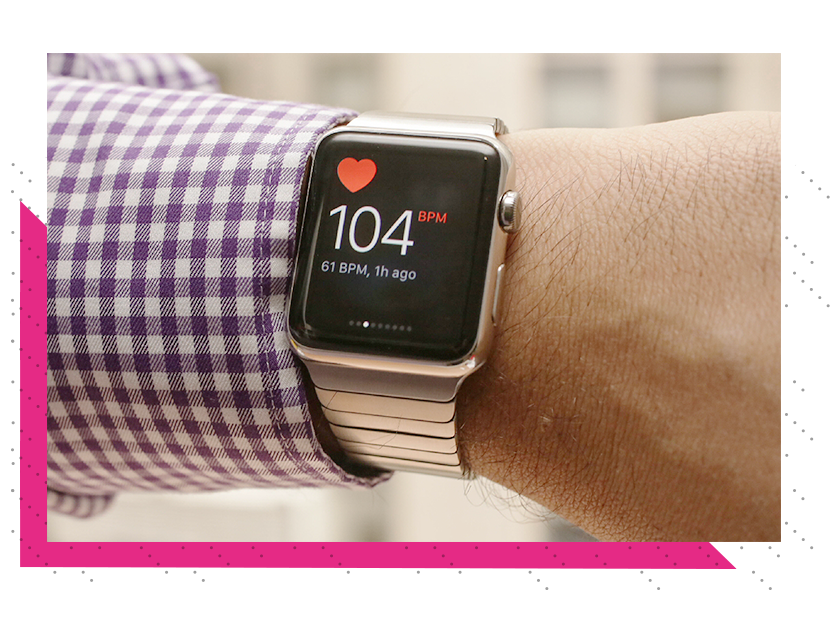 Для этого в приложении Watch на телефоне перейдите в раздел «Все часы» и коснитесь значка информации рядом с телефоном собеседника. Коснитесь записи «Разорвать пару с Apple Watch».
Для этого в приложении Watch на телефоне перейдите в раздел «Все часы» и коснитесь значка информации рядом с телефоном собеседника. Коснитесь записи «Разорвать пару с Apple Watch».
Введите пароль Apple ID человека. Подождите, пока часы не будут спарены, и другой человек сможет настроить часы со своим iPhone.
Как заменить Apple Watch на новый iPhone
У вас только что появился блестящий новый iPhone 12, и вы, конечно же, хотите, чтобы ваши Apple Watch отлично с ним играли. Вы можете перезагрузить часы, чтобы начать все сначала, но есть более простой способ переключить Apple Watch на новый iPhone.
Вот что вы делаете.
Некоторое из этого может показаться пустяком, но цель Apple — помешать вору использовать ваши Apple Watch. Или запретите кому-либо копировать содержимое ваших Apple Watch на свой iPhone.
Если у вас все еще есть старый iPhone
Переключить Apple Watch на новый iPhone намного проще, если у вас все еще есть оригинальный. Для сопряжения носимого устройства с новым телефоном необходимо сначала отсоединить его от предыдущего, а это невозможно без устройства.
Для сопряжения носимого устройства с новым телефоном необходимо сначала отсоединить его от предыдущего, а это невозможно без устройства.
Если у вас нет старого устройства, пропустите ниже.
Но если у вас есть старый iPhone, сделайте резервную копию содержимого либо в iCloud, либо подключив его к компьютеру Mac или Windows. Если вы используете iCloud, убедитесь, что ваши данные о состоянии здоровья и активности сохраняются. Для этого перейдите в раздел Настройки > [ваше имя] > iCloud и убедитесь, что Здоровье включено.
Пришло время отключить Apple Watch от пары. Откройте приложение Watch на своем iPhone.Коснитесь вкладки Мои часы , затем коснитесь Все часы . Затем нажмите кнопку i рядом с устройством, с которым вы хотите разорвать пару, затем нажмите Разорвать пару с Apple Watch .
Последний шаг — настройка нового iPhone. Во время этого процесса выполните восстановление из резервной копии старого телефона, которую вы сделали ранее, будь то в iCloud или на вашем компьютере.
iPhone должен спросить, хотите ли вы настроить Apple Watch. Да, конечно. Но иногда этот шаг не происходит автоматически — это не проблема.Когда новый iPhone завершит настройку, откройте приложение Watch на телефоне и выполните экранный процесс подключения носимого устройства к iPhone.
Как бы там ни было, нажмите Начать сопряжение > Настроить для себя и затем удерживайте новый iPhone над анимацией. Это соединит два устройства, и вы сможете восстановить данные из резервной копии.
Если у вас нет старого iPhone
Если вы обменяли или уже продали свой предыдущий iPhone, не волнуйтесь.Вы по-прежнему можете подключить Apple Watch к новому iPhone.
Шаг первый, сотрите данные Apple Watch. У вас должен быть старый iPhone, чтобы отсоединить его от часов, поэтому единственный вариант здесь — очистить носимое устройство.
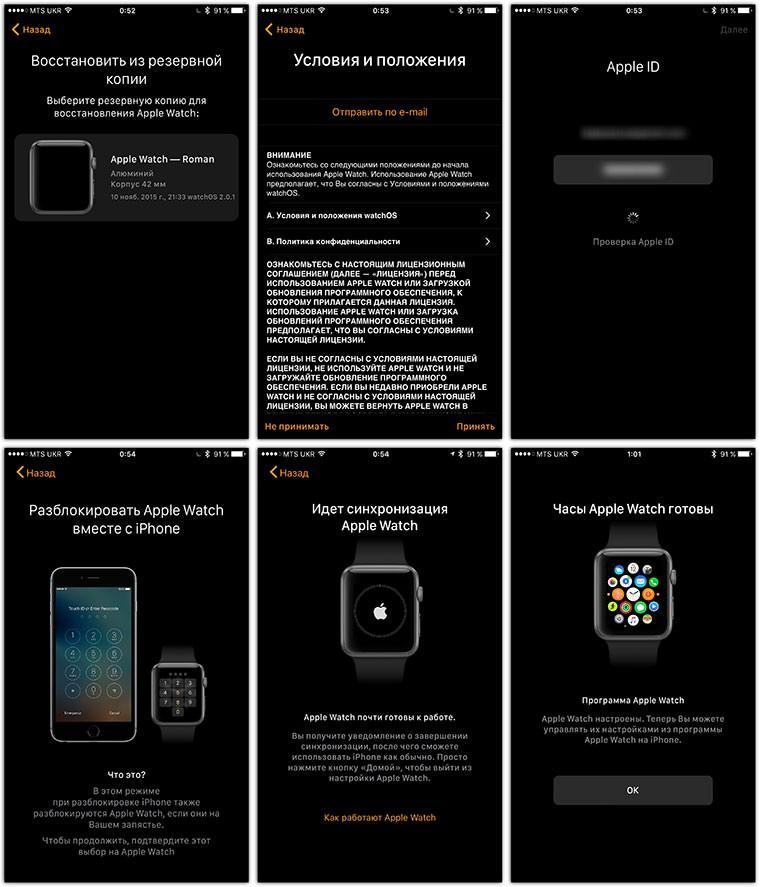



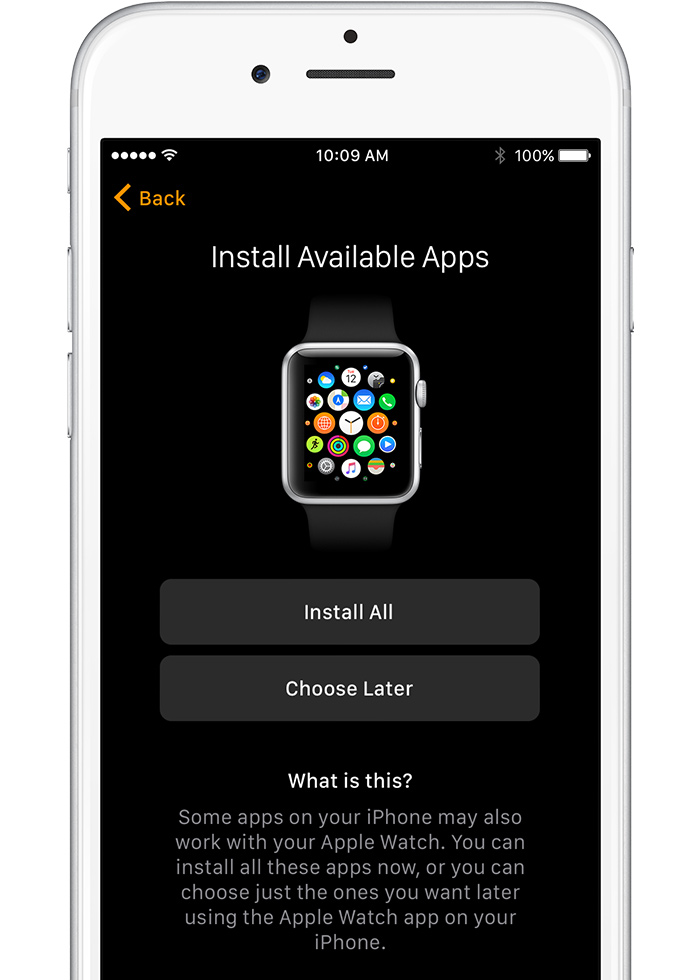









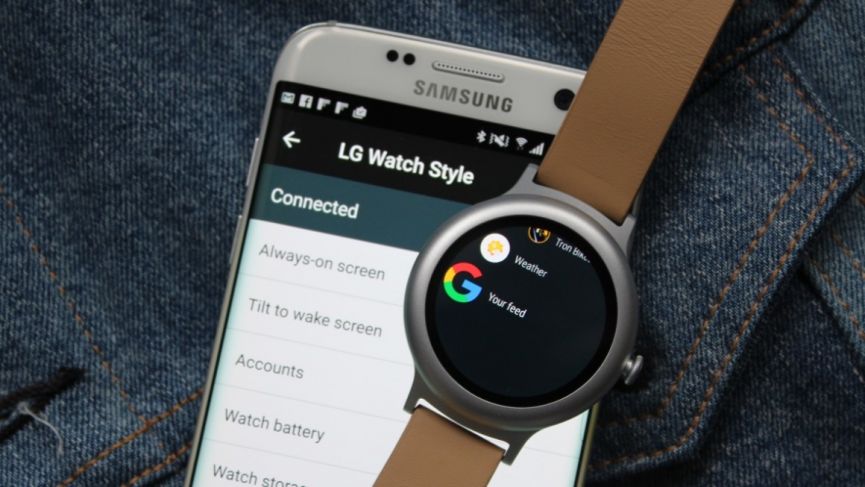
 Если резервная копия отсутствует, то смарт-часы настраиваем как новые.
Если резервная копия отсутствует, то смарт-часы настраиваем как новые.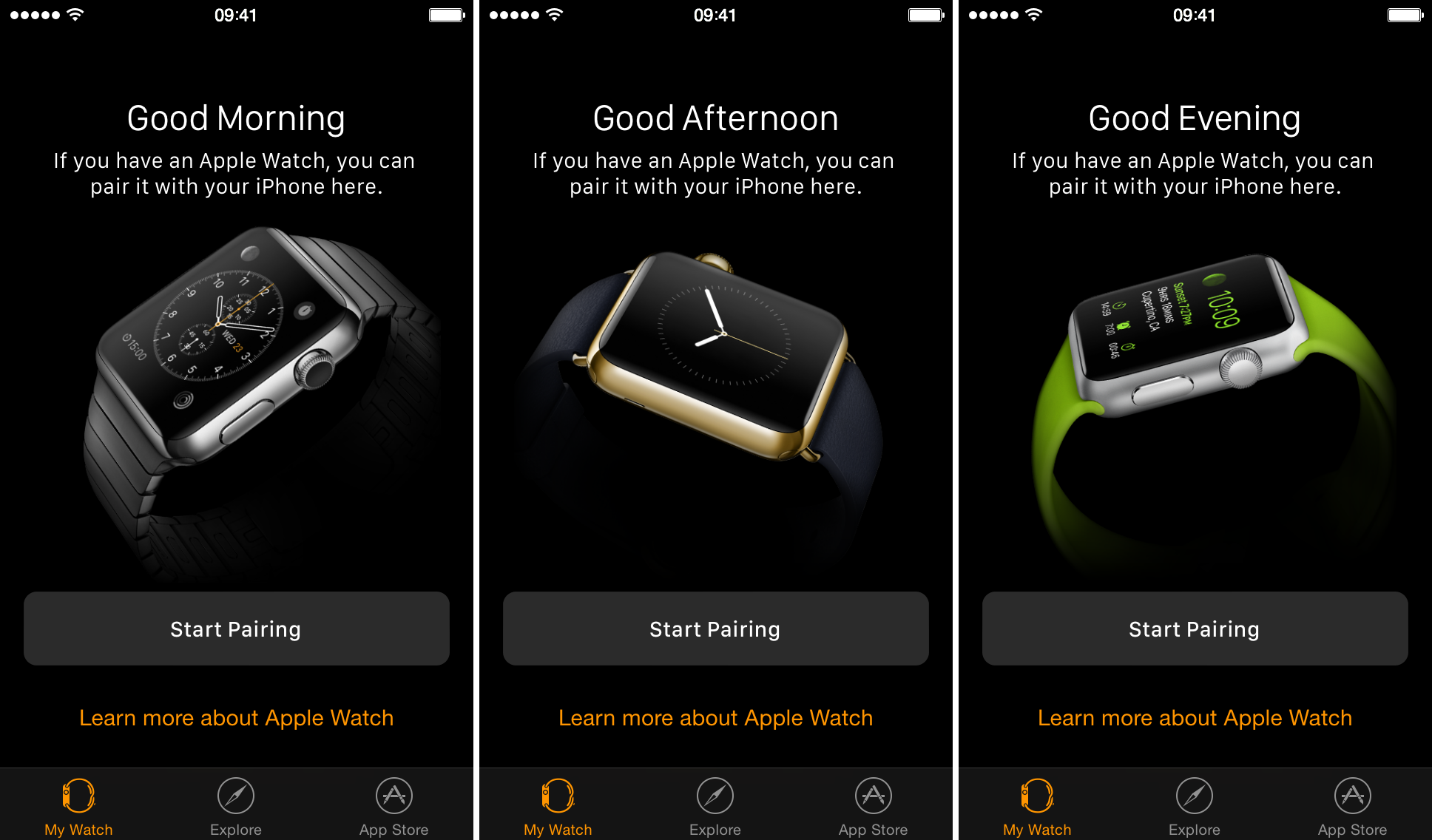 Данный процесс довольно длительный, лучше всего дождаться полноценного выполнения настройки, после чего вы сможете эффективно использовать ваши Apple Watch.
Данный процесс довольно длительный, лучше всего дождаться полноценного выполнения настройки, после чего вы сможете эффективно использовать ваши Apple Watch.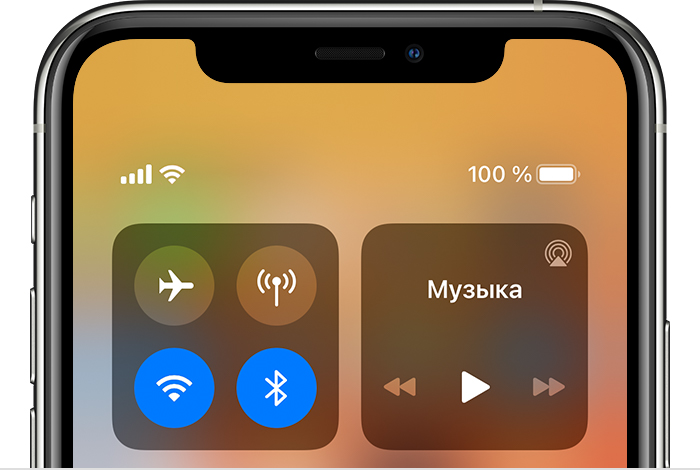

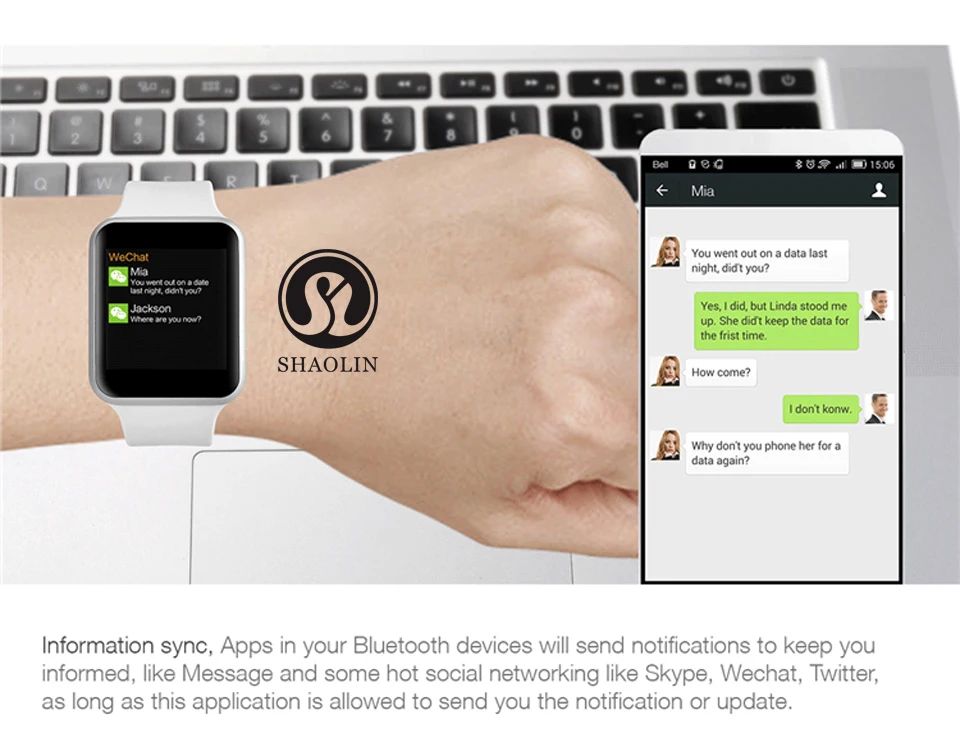
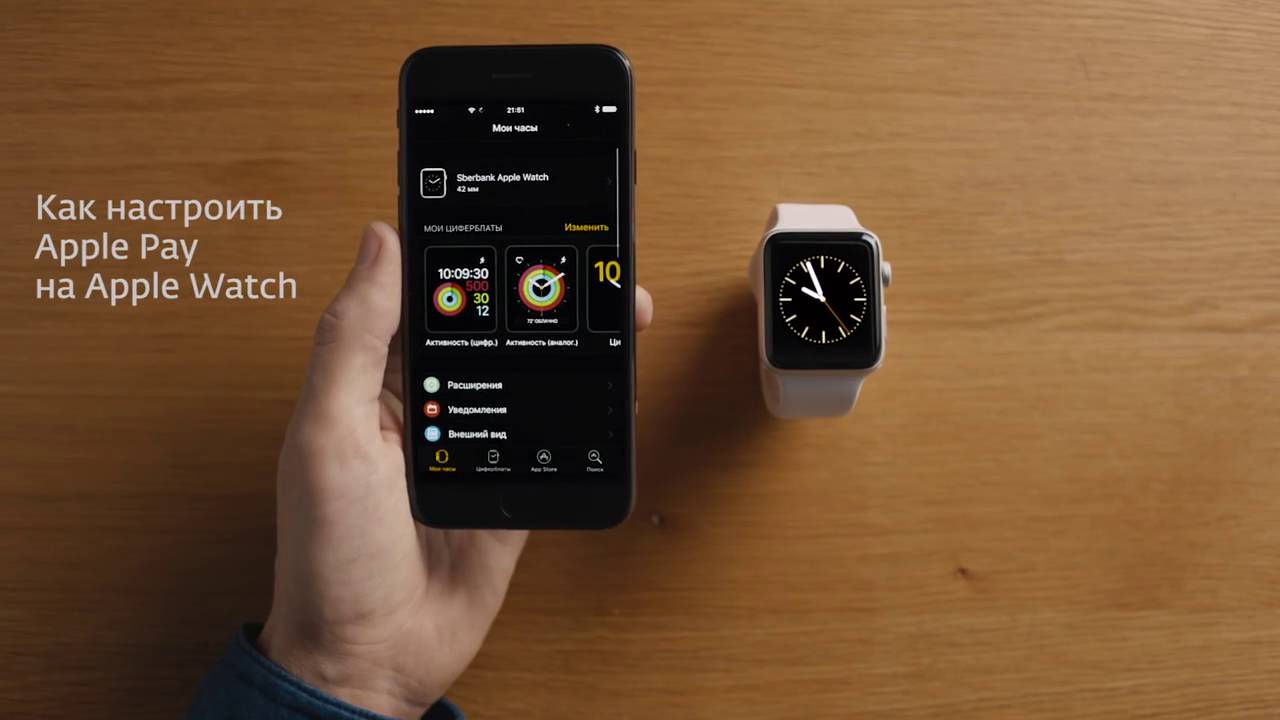
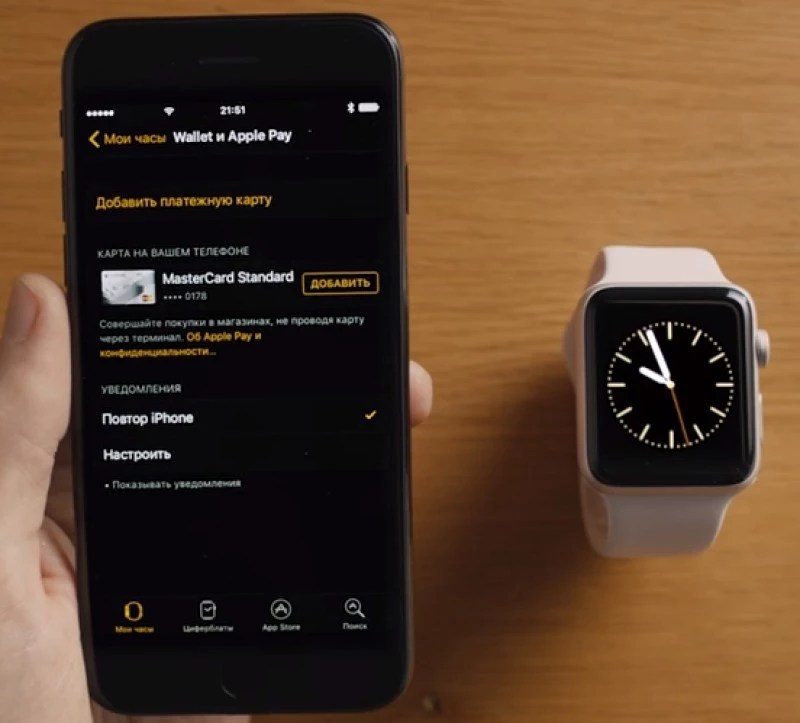
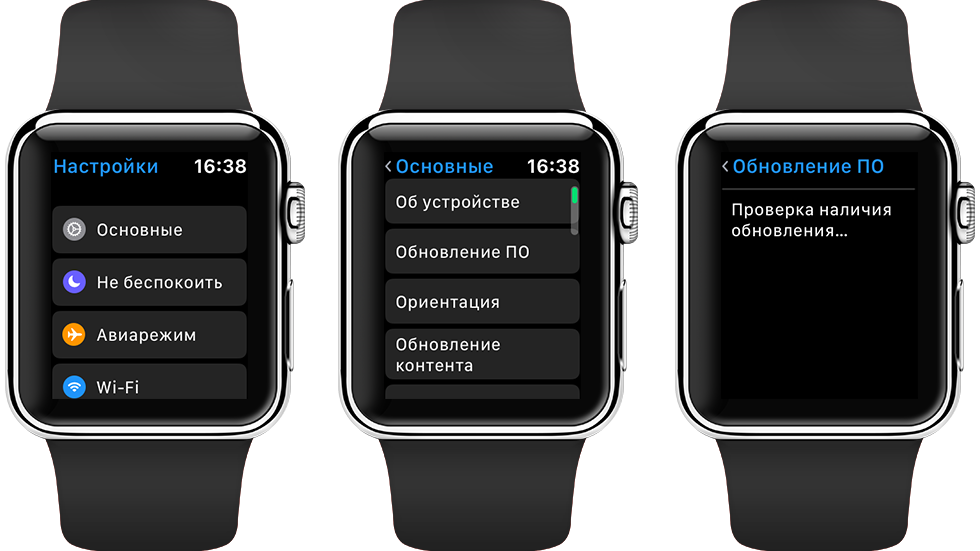


Ваш комментарий будет первым